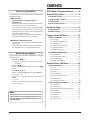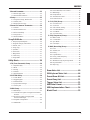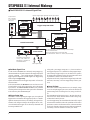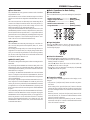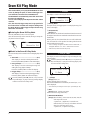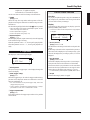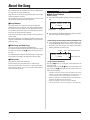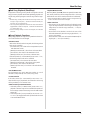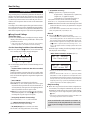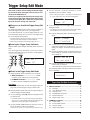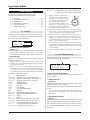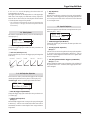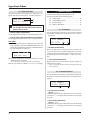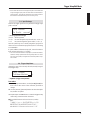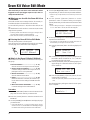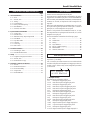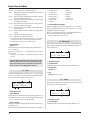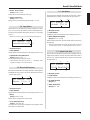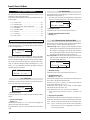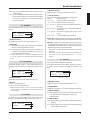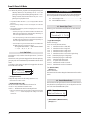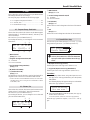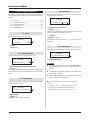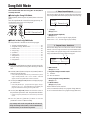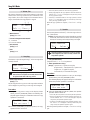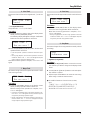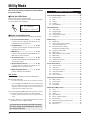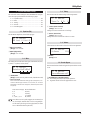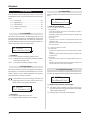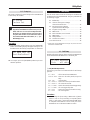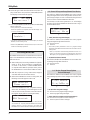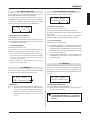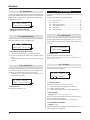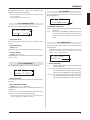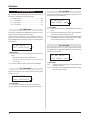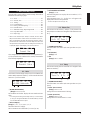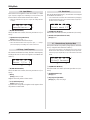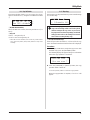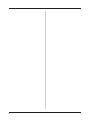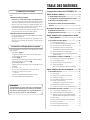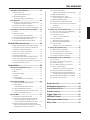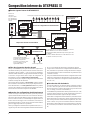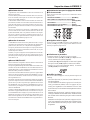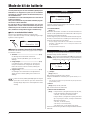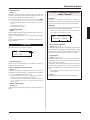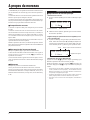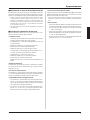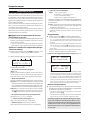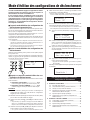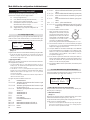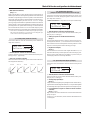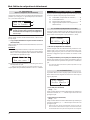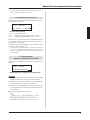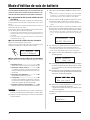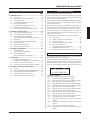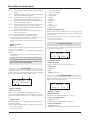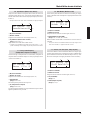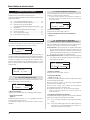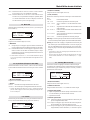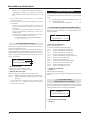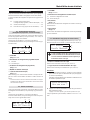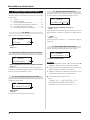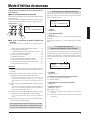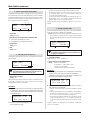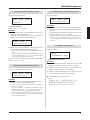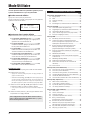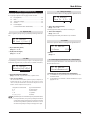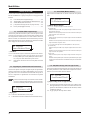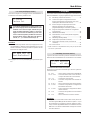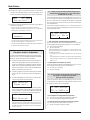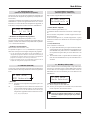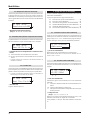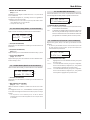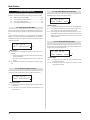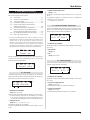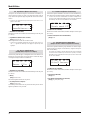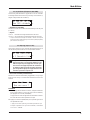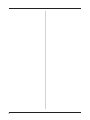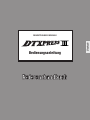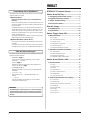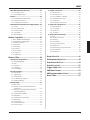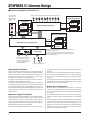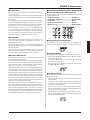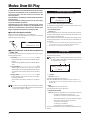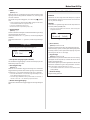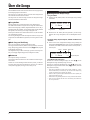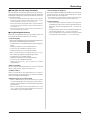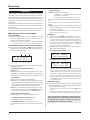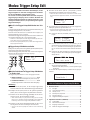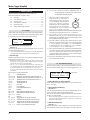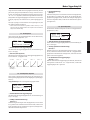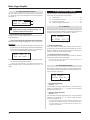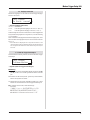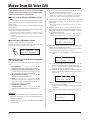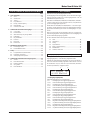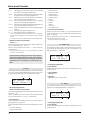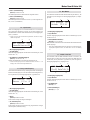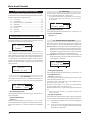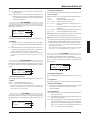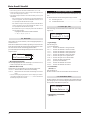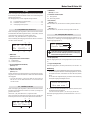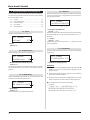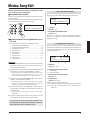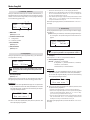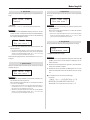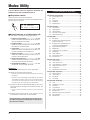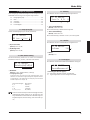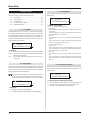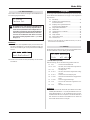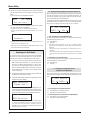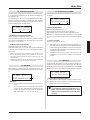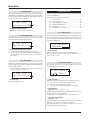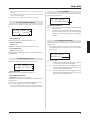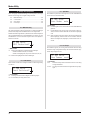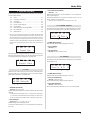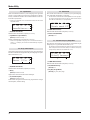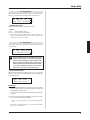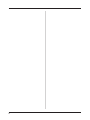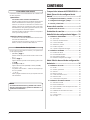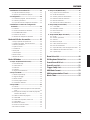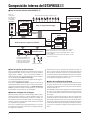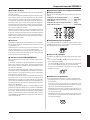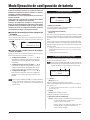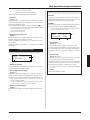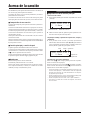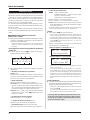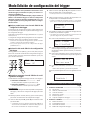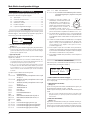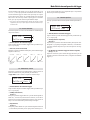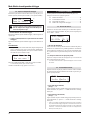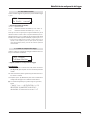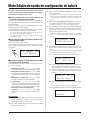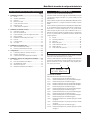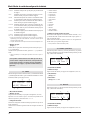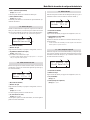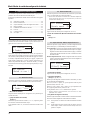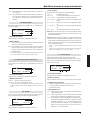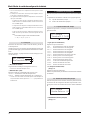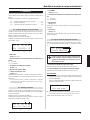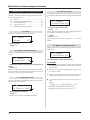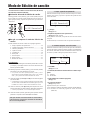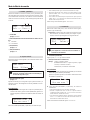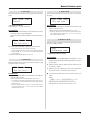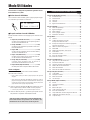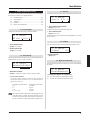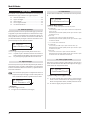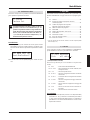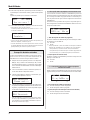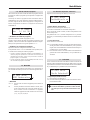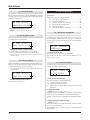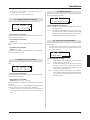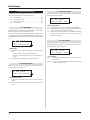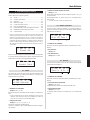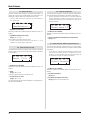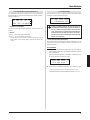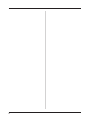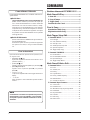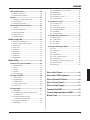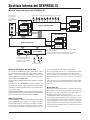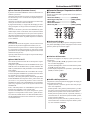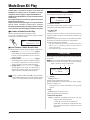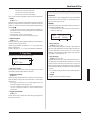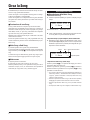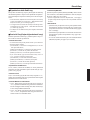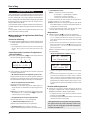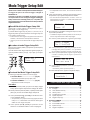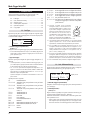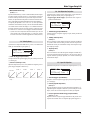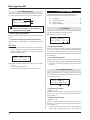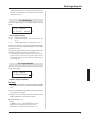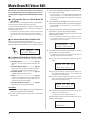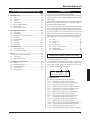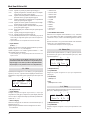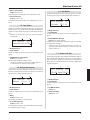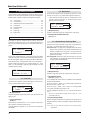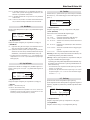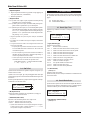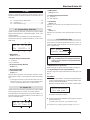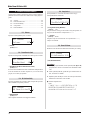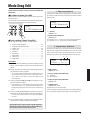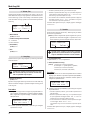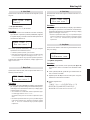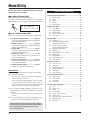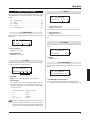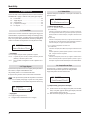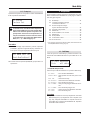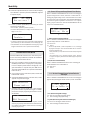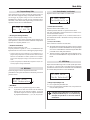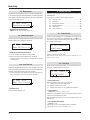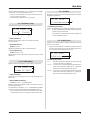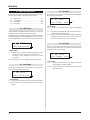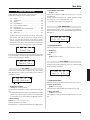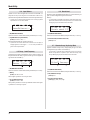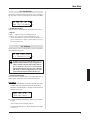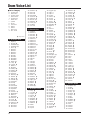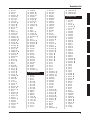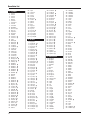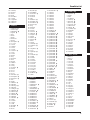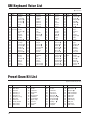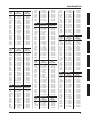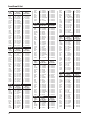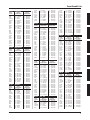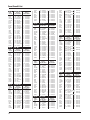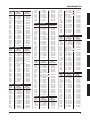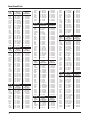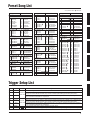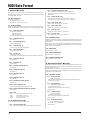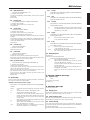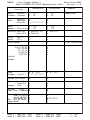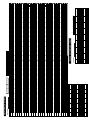Yamaha DTXPRESS III Manuale del proprietario
- Categoria
- Strumenti musicali
- Tipo
- Manuale del proprietario
La pagina si sta caricando...
La pagina si sta caricando...
La pagina si sta caricando...
La pagina si sta caricando...
La pagina si sta caricando...
La pagina si sta caricando...
La pagina si sta caricando...
La pagina si sta caricando...
La pagina si sta caricando...
La pagina si sta caricando...
La pagina si sta caricando...
La pagina si sta caricando...
La pagina si sta caricando...
La pagina si sta caricando...
La pagina si sta caricando...
La pagina si sta caricando...
La pagina si sta caricando...
La pagina si sta caricando...
La pagina si sta caricando...
La pagina si sta caricando...
La pagina si sta caricando...
La pagina si sta caricando...
La pagina si sta caricando...
La pagina si sta caricando...
La pagina si sta caricando...
La pagina si sta caricando...
La pagina si sta caricando...
La pagina si sta caricando...
La pagina si sta caricando...
La pagina si sta caricando...
La pagina si sta caricando...
La pagina si sta caricando...
La pagina si sta caricando...
La pagina si sta caricando...
La pagina si sta caricando...
La pagina si sta caricando...
La pagina si sta caricando...
La pagina si sta caricando...
La pagina si sta caricando...
La pagina si sta caricando...
La pagina si sta caricando...
La pagina si sta caricando...
La pagina si sta caricando...
La pagina si sta caricando...
La pagina si sta caricando...
La pagina si sta caricando...
La pagina si sta caricando...
La pagina si sta caricando...
La pagina si sta caricando...
La pagina si sta caricando...
La pagina si sta caricando...
La pagina si sta caricando...
La pagina si sta caricando...
La pagina si sta caricando...
La pagina si sta caricando...
La pagina si sta caricando...
La pagina si sta caricando...
La pagina si sta caricando...
La pagina si sta caricando...
La pagina si sta caricando...
La pagina si sta caricando...
La pagina si sta caricando...
La pagina si sta caricando...
La pagina si sta caricando...
La pagina si sta caricando...
La pagina si sta caricando...
La pagina si sta caricando...
La pagina si sta caricando...
La pagina si sta caricando...
La pagina si sta caricando...
La pagina si sta caricando...
La pagina si sta caricando...
La pagina si sta caricando...
La pagina si sta caricando...
La pagina si sta caricando...
La pagina si sta caricando...
La pagina si sta caricando...
La pagina si sta caricando...
La pagina si sta caricando...
La pagina si sta caricando...
La pagina si sta caricando...
La pagina si sta caricando...
La pagina si sta caricando...
La pagina si sta caricando...
La pagina si sta caricando...
La pagina si sta caricando...
La pagina si sta caricando...
La pagina si sta caricando...
La pagina si sta caricando...
La pagina si sta caricando...
La pagina si sta caricando...
La pagina si sta caricando...
La pagina si sta caricando...
La pagina si sta caricando...
La pagina si sta caricando...
La pagina si sta caricando...
La pagina si sta caricando...
La pagina si sta caricando...
La pagina si sta caricando...
La pagina si sta caricando...
La pagina si sta caricando...
La pagina si sta caricando...
La pagina si sta caricando...
La pagina si sta caricando...
La pagina si sta caricando...
La pagina si sta caricando...
La pagina si sta caricando...
La pagina si sta caricando...
La pagina si sta caricando...
La pagina si sta caricando...
La pagina si sta caricando...
La pagina si sta caricando...
La pagina si sta caricando...
La pagina si sta caricando...
La pagina si sta caricando...
La pagina si sta caricando...
La pagina si sta caricando...
La pagina si sta caricando...
La pagina si sta caricando...
La pagina si sta caricando...
La pagina si sta caricando...
La pagina si sta caricando...
La pagina si sta caricando...
La pagina si sta caricando...
La pagina si sta caricando...
La pagina si sta caricando...
La pagina si sta caricando...
La pagina si sta caricando...
La pagina si sta caricando...
La pagina si sta caricando...
La pagina si sta caricando...
La pagina si sta caricando...
La pagina si sta caricando...
La pagina si sta caricando...
La pagina si sta caricando...
La pagina si sta caricando...
La pagina si sta caricando...
La pagina si sta caricando...
La pagina si sta caricando...
La pagina si sta caricando...
La pagina si sta caricando...
La pagina si sta caricando...
La pagina si sta caricando...
La pagina si sta caricando...
La pagina si sta caricando...
La pagina si sta caricando...
La pagina si sta caricando...
La pagina si sta caricando...
La pagina si sta caricando...
La pagina si sta caricando...
La pagina si sta caricando...
La pagina si sta caricando...
La pagina si sta caricando...
La pagina si sta caricando...
La pagina si sta caricando...
La pagina si sta caricando...
La pagina si sta caricando...
La pagina si sta caricando...
La pagina si sta caricando...
La pagina si sta caricando...

DRUM TRIGGER MODULE
Manuale dell’utente
Italiano

2
SOMMARIO
Come utilizzare il Manuale
Il manuale del DTXPRESS III è suddiviso nelle due se-
guenti sezioni.
● Guida Base
Leggere attentamente prima di usare il DTXPRESS III.
Questa sezione contiene le precauzioni da seguire per
l’uso corretto del DTXPRESS III. Contiene inoltre utili
informazioni circa nomi di controlli e funzioni, collega-
mento di pad e uso del DTXPRESS III: come registrare
e riprodurre song, creare drum kit originali, etc. Al termi-
ne di questa sezione troverete un’appendice che riporta
le specifiche tecniche del DTXPRESS III ed i possibili
messaggi di errore.
● Guida di Riferimento
Questa sezione descrive dettliatamente ognuna delle fun-
zioni del DTXPRESS III.
Al termine di questa sezione è presente un’appendice
che riporta le voci drum, le song, il formato dati MIDI,
etc.
Circa le descrizioni
Il presente manuale descrive i pulsanti e le varie operazioni, usan-
do i seguenti criteri:
• [DRUMKIT], [>/■], etc.
Il pulsante sul pannello frontale viene indicato con le
parentesi quadre [ ].
• [SHIFT]+[>/■], etc.
Significa, premere il pulsante [SHIFT] e il pulsante [>/■].
• [PAGEs]/[PAGEt], etc.
Significa usate il pulsante [PAGEs] o il pulsante
[PAGEt].
•“Complete!”, etc.
La parola tra virgolette indica il messaggio visualizzato a
display.
• m P. 10, etc.
Indica la pagina a cui fare riferimento per ulte-riori infor-
mazioni.
NOTA
Le illustrazioni e le videate LCD riportate nel presente
manuale hanno solo scopo didattico e possono diffe-
rire rispetto a quanto realmente visualizzato sul vostro
strumento.
Struttura Interna del DTXPRESS III ..... 4
Modo Drum Kit Play ...............................6
1. Drum Kit ........................................................6
2. Song & Tempo ..............................................6
3. Trigger Setup ................................................ 7
Funzione Groove Check ..................................7
Circa la Song ..........................................8
Riproduzione della Song .................................8
Registrazione della Song ..............................10
Modo Trigger Setup Edit ......................11
1. Parametri INPUT .........................................12
1-1. Pad Type .......................................................12
1-2. Gain, Minimum Velocity ................................12
1-3. Velocity Curve ...............................................13
1-4. Self Rejection, Rejection ..............................13
1-5. Specific Rejection .........................................13
1-6. Trigger Setup Copy .......................................14
2. Parametri COMMON ...................................14
2-1. Hi-Hat Offset.................................................14
2-2. Increment/ Decrement ..................................14
2-3. Input Exchange.............................................14
2-4. Trigger Setup Name......................................15
Modo Drum Kit Voice Edit.................... 16
1. Parametri Voice...........................................17
1-1. Voice .............................................................18
1-2. Volume, Pan..................................................18
1-3. Tuning ........................................................... 18
1-4. Layer Balance...............................................19
1-5. Decay, Cutoff Frequency ..............................19
1-6. Note Number ................................................19
1-7. Channel, Gate Time......................................19
2. Parametri Input Common ..........................20
2-1. Cross Fade ...................................................20
2-2. Reverb Send.................................................20
2-3. Alternate Group, Key Assign Mode ..............20
2-4. Hold Mode ....................................................21
2-5. Key Off Enable..............................................21
2-6. Function........................................................21
2-7. Pad Song ......................................................21
2-8. Rim To Pad ...................................................22
La pagina si sta caricando...

4
Il generatore sonoro viene suonato in base alle Drum Map (mappe
drum) di ogni Drum Kit.
• Ogni Drum Kit preset dispone della sua Drum Map (mappa drum).
• I Drum Kit user da 49 a 90 usano una Drum Map comune.
Struttura Interna del DTXPRESS
III
■ Flusso interno del segnale del DTXPRESS III
Dati sequencer
provenienti da
un computer o
da un’unità MIDI
esterna.
Song Data
Record
Preset
No. 1-95
User
No. 96-127
Record
Playback
Ingresso per i segnali trigger prodotti quando viene colpito il pad.
Trigger Setup Data Buffer
Trigger Setup Data
Preset
No. 1-7
User
No. 8-11
Drum Kit Data Buffer
Copy
Copy
Store
Drum Kit Data
Preset
No. 1-48
User
No. 49-80
Trasmette dati MIDI di key on/
off, program change, note
number etc. ad un computer
o unità esterna MIDI.
Tone Generator
Audio Signal Output
● Flusso del segnale dei dati di Pad
Per consentire al DTXPRESS III di gestire efficacemente i segnali
trigger trasmessi dai pad collegati agli ingressi Trigger (1 KICK, 2
SNARE, .... 9/10) e alla presa HI HAT CONTROL, i segnali trigger
vengono regolati su un segnale appropriato nel Buffer Trigger Setup,
utilizzando la funzione Trigger Setup.
I segnali trasmessi dal Buffer Trigger Setup entreranno nel Buffer
Drum Kit.
Nel Buffer Drum Kit, il Drum Kit è impostato in modo che, per
ogni Sorgente di Ingresso Trigger (Trigger Input Source), venga-
no trasmesse le informazioni relative alle voci che saranno usate e
a come saranno usate.
Le Tone Generator Voices, ovvero le voci del generatore sonoro,
saranno prodotte in base a queste impostazioni e i relativi segnali
audio saranno trasmessi alle prese OUTPUT e PHONES.
● Dati Trigger Setup
Questo modo è usato per regolare l’ingresso trigger dai pad e dai sensori
trigger collegati agli ingressi Trigger, su un segnale adatto per le
impostazioni di sensitivity e velocity curve (sensibilità e curva dina-
mica). Le caratteristiche del segnale variano in base alla forza con cui
viene suonato il pad. Cross-talk e double-trigger possono essere effi-
cacemente eliminati grazie alle impostazioni disponibili.
Oltre ai 7 setup trigger preset (da 1 a 7), sono disponibili altri 4 setup
trigger user (da 8 a 11) per memorizzare i propri setup personali.
Dopo aver selezionato il setup da utilizzare, i dati vengono copiati sul
Buffer dati Trigger Setup e utilizzati per l’esecuzione (vedi figura so-
pra).
I dati di setup possono essere modificati liberamente nel modo Trigger
Setup Edit e salvati, se necessario, nella memoria User Trigger Setup
(da 8 a 11).
● Dati Drum Kit
Questo modo è utilizzato per impostare le voci del drum kit, ad esem-
pio per assegnare una voce ad ogni pad (sorgente trigger input) usato
nel drum kit e per eseguire impostazioni come selezione della voce,
accordatura, regolazione del livello di riverbero, etc.
Il DTXPRESS III dispone di 48 drum kit preset (1-48) e di altri 32
user (49-80) utilizzabili per salvare i drum kit originali da voi creati.
Come nel Trigger Setup, i dati del drum kit selezionato verranno co-
piati nel Buffer dati Drum Kit e usati per l’esecuzione (vedi figura
sopra). Questi dati di Drum Kit possono essere liberamente modificati
nel modo Drum Kit Voice Edit e salvati, se necessario, nella memoria
User Drum Kit (49-80).

5
● Tone Generator (Generatore Sonoro)
Il generatore sonoro del DTXPRESS III contiene un totale di 990 voci
di batteria e percussioni.
I Drum Kit preset utilizzano per ogni kit un’esclusiva mappa Drum
Kit (drum kit map) in cui le voci del kit sono assegnate a singoli nu-
meri di nota MIDI.
I Drum Kit user utilizzano un’unica mappa drum (user drum map)
comune per tutti i numeri di drum kit da 49 a 80.
Il gruppo del modo Utility [5. Gruppo MAP (Drum Map)] può essere
usato per assegnare voci ad ogni numero di nota MIDI e per editare il
drum kit.
Oltre alle voci di batteria e percussioni del DTXPRESS III, questo
modulo dispone di varie voci di tastiera (128 voci) basate sul Sistema
GM Level 1. E’ possibile disporre di voci di piano e fiati colpendo il
pad nonchè riprodurre song usando il sequencer interno o i dati prove-
nienti da un sequencer esterno. E’ possibile disporre di un massimo di
32 voci simultanee.
● Dati Song
Il DTXPRESS III contiene 95 song preset (1-95) che consistono sia di
parti drum che di parti di accompagnamento di tastiere, fiati, etc.
Potrete utilizzare le song così come sono o escludere le parti di batte-
ria o una singola voce drum (snare drum, etc.) della song e suonarla
personalmente. E’ inoltre possibile registrare la propria esecuzione nella
memoria User Song (96-127).
Ogni song consiste di due tracce ed ogni traccia può includere dati per
i canali MIDI da 1 a 16.
● Prese MIDI/ TO HOST
Tutti i dati di impostazione di drum kit ed i dati sequencer vengono
gestiti dai dati MIDI.
Collegando le prese MIDI OUT/ IN del DTXPRESS III alle prese
MIDI IN/ OUT di un’unità MIDI esterna, è possibile scambiare i dati
MIDI. La presa TO/ HOST è usata per trasmettere e ricevere dati MIDI
da un computer.
A seconda dei dati MIDI trasmessi da un’unità MIDI o da un compu-
ter esterni collegati al DTXPRESS III, è possibile selezionare i drum
kit, controllare le song e suonare il generatore sonoro.
Ad esempio, i dati di song (dati sequencer) trasmessi alla presa MIDI
IN del DTXPRESS III da un sequencer esterno, possono essere usati
per suonare le voci prodotte dal generatore sonoro interno del
DTXPRESS III. Potrete usare il DTXPRESS III per accompagnare
queste song e registrare le parti sia del sequencer esterno sia del
DTXPRESS III.
Inoltre, i dati MIDI prodotti con il DTXPRESS III possono essere
trasmessi ad un’unità MIDI o ad un computer esterni.
Suonando il DTXPRESS III con questa configurazione, potrete
triggerare le voci del generatore sonoro esterno e, quando selezione-
rete un drum kit, cambiare anche la voce della tastiera MIDI esterna. I
dati del DTXPRESS III possono essere memorizzati e recuperati da
un’unità MIDI esterna.
■ Operazioni Base per l’impostazione dei Dati
● Accedere ai Modi
Premete ogni pulsante Mode o premerlo mentre si tiene premuto il
pulsante [SHIFT].
• Modo Drum Kit Play................................ [DRUMKIT]
• Modo Trigger Setup Edit......................... [SHIFT]+[TRIG]
• Modo Utility ............................................. [UTIL]
• Modo Drum Kit Voice .............................. [VOICE]
• Modo Song Edit ...................................... [SHIFT]+[SONG]
● Navigare nella Pagina
Premete il pulsante [PAGEs] per spostarvi sulla pagina precedente
ed il pulsante [PAGEt] per spostarvi sulla pagina successiva. Tenete
premuto il pulsante per scorrere tra le pagine.
● Selezione del Parametro
Il parametro lampeggiante sul display è quello specificato per
l’impostazione.
• Usate i pulsanti [SEL<] e [SEL>] per spostare il cursore (il carat-
tere o il simbolo lampeggiante).
Il pulsante [SEL<] sposta il cursore verso sinistra mentre il pulsan-
te [SEL>] lo sposta verso destra.
• Quando a display è disponibile solo un parametro, i pulsanti [SEL<]/
[SEL>] non saranno operativi.
● Modifica dell’impostazione
L’impostazione (valore) del parametro lampeggiante sul display può
essere liberamente modificata.
• I pulsanti [VALUE–] e [VALUE+] possono essere usati per impo-
stare i valori di parametro.
Quando impostate i valori, premete il pulsante [VALUE–] per dimi-
nuire (meno) il valore ed il pulsante [VALUE+] per aumentarlo (più).
Tenendo premuto il pulsante il valore varierà in modo continuo.
Tenendo premuto il pulsante [VALUE–] e premendo [VALUE+], il
valore diminuirà di 10. Tenendo ancora premuti entrambi i pulsanti,
il valore continuerà a diminuire.
Tenendo premuto il pulsante [VALUE+] e premendo [VALUE–], il
valore aumenterà di 10. Tenendo ancora premuti entrambi i pulsan-
ti, il valore continuerà ad aumentare.
Struttura Interna del DTXPRESS
III

6
Questo modo vi consente di suonare le voci drum del
DTXPRESS III colpendo i pad (o una batteria a cui siano
collegati dei sensori trigger) collegati al DTXPRESS III.
All’attivazione, il DTXPRESS III accede automaticamente a
questo modo.
E’ possibile selezionare e suonare uno qualsiasi dei 48 drum
kit preset e dei 32 kit user.
Inoltre, il drum kit, il setup di trigger e la song specificati in
questo modo verranno selezionati e saranno
immediatamente disponibili per l’editing quando accederete
ai modi Drum Kit Voice Edit, Trigger Setup Edit e Song Edit.
■ Accedere al Modo Drum Kit Play
Premere il pulsante [DRUMKIT] del pannello frontale.
Una volta che il modo Drim Play Kit è attivato, apparirà il display
Song & Tempo visualizzato di seguito.
1. Drum Kit
Questo display viene usato per scegliere il drum kit.
Modo Drum Kit Play
■ Cosa contiene il Modo Drum Kit Play
Il modo Drum Kit Play contiene i tre seguenti display di impostazione.
1. Drum Kit ................................................. (pag. 6)
Questo display viene usato per selezionare il drum kit.
Premere il pulsante [DRUMKIT] per far comparire
questa schermata.
2. Song & Tempo ....................................... (pag. 6)
Questo display viene usato per scegliere la song ed
il suo tempo di riproduzione. Per fare conparire
questa schermata, premere il pulsante [SONG].
3. Trigger Setup ......................................... (pag. 7)
Questo display viene usato per selezionare le
impostazioni di setup trigger. Per fare conparire
questa schermata, premere il pulsante [TRIG].
Premere i pulsanti [SHIFT]+[PAGEt] in qualsiasi display
della modalità Drum Kit Play per passare al display Song &
Tempo col cursore già nella posizione del valore del tempo.
q Indicatore velocità
La velocità di ingresso degli ingressi di trigger da 1 a 10 viene
visualizzata in questo display attraverso una barra.
w KIT (Drum Kit)
[Valori] 1-80
Seleziona il drum kit. Il numero ed il nome del drum kit saranno
visualizzati a display. I kit preset sono numerati da 1 a 48 mentre i kit
user da 49 a 80.
Quando viene colpito un pad, suona la voce del drum kit selezionato.
Questo drum kit verrà inoltre specificato per l’editing quando
entrerete nel modo Drum Kit Voice Edit.
* Una volta modificata un’impostazione nel modo Drum Kit Voice
Edit, tra “KIT” e “=” apparirà un simbolo “*” finchè i dati non
saranno memorizzati.
* Fate riferimento all’elenco dei drum kit preset (pag. 44).
2. Song & Tempo
Questo display viene usato per scegliere la song ed il tempo della sua
riproduzione.
Premete i pulsanti [SHIFT]+[PAGEt], in uno qualsiasi dei
display del modo Drum Kit Play, per passare al seguente
display e spostare il cursore sul valore tempo.
q q (Tempo)
[Valori] 30-300, ext
Imposta il tempo di riproduzione per la song.
Quando il DTXPRESS III è controllato da un sync esterno, a display
apparirà il messaggio “ext”.
* L’impostazione di sync esterno è disponibile in [5-3. Sync Mode]
a pag.36.
w Beat
[Valori] 1/4-8/4, 1/8-16/8, 1/16-16/16
Imposta la battuta della song (metronomo).
e Metronome Note Value
[Valori] Quando Beat w è impostato su 3/8, 6/8, 9/8, 12/8, 15/8,
il tempo del click verrà impostato su:
ƒ nota da 1/4, © e nota da 1/8, ˙ a nota da 1/16.
Quando Beat w è impostato su un qualsiasi altro valore
diverso da quelli sopra indicati, il tempo del click sarà
impostato su:
KIT ´´´´´´´´´´
1 Acoustic Kit
KIT ´´´´´´´´´´
1 Acoustic Kit
w
q
SONG ƒ=152 4/4= ƒ
1 K-Wave -ß
r t
q w e

7
ƒ nota da 1/4, ƒ3 note da 1/4 (terzina),
© nota da 1/8, ©3 note da 1/8 (terzina),
˙ nota da 1/16, ˙3 note da 1/16 (terzina).
Usate i valori di nota per impostare il tempo di click del metronomo.
r SONG
[Valori] 1-127
Seleziona la song. Il numero ed il nome della song saranno visualizzati
a display. Le song preset sono numerate da 1 a 95 mentre le song user
da 96 a 127. La song selezionata verrà riprodotta quando premere il
pulsante [>/■].
* Quando viene escluso il ritmo (mute) ([SHIFT] +[PAGEs]), l’ul-
tima lettera del nome della song corrisponderà ad un quadratino
nero con lettera “˚”.
* Fate riferimento a [Circa la Song] (pag.8).
* Fate riferimento all’elenco delle song preset (pag. 51).
t Repeat Playback
[Valori] -ß, »Å
Imposta la funzione di repeat playback (ripetizione continua dall’ini-
zio alla fine della song) per la song.
Quando questo parametro è impostato su “»Å”, la song verrà ripro-
dotta in continuazione.
Quando è impostato su “-ß”, la song verrà riprodotta normalmente.
3. Trigger Setup
Questo display viene usato per scegliere il trigger.
Funzione Groove Check
Funzione
Mentre suonate i pad accompagnando la song, il DTXPRESS
III confronterà la vostra esecuzione con il clock della song e vi
dirà se il vostro tempo è preciso.
Display
Nel modo Drum Kit Play (da qualsiasi display) premete i pul-
santi [SHIFT]+[SEL>] (GRV).
* La funzione Groove Check terminerà al termine della ri-
produzione della song.
q Indicatore velocità
La velocità di ingresso degli ingressi di trigger da 1 a 10 viene
visualizzata in questo display attraverso una barra.
w TRIG (Trigger Setup)
[Valori] 1-11
Seleziona il setup trigger da utilizzare. Il numero ed il nome appari-
ranno sul display. I setup preset sono numerati da 1 a 7 mentre quelli
user da 8 a 11.
* Per maggiori informazioni circa il setup trigger preset, fate
rierimento a [Trigger Setup List] (pag. 51).
* Una volta modificata un’impostazione nel modo Trigger Edit, tra
“TRIG” e “=” apparirà un simbolo “*” finchè i dati non saranno
memorizzati.
e Trigger Input Number
[Valori] 1-10
Questo numero indica il numero di ingresso di trigger del pad che è
stato colpito per ultimo.
q Groov (Groove)
[Valori] da -48 a 0 a +48
Viene visualizzata la differenza nel tempo di ogni battuta sul
pad. Se il tempo della battuta è in ritardo rispetto al tempo esat-
to, verrà visualizzato un valore positivo. Se il vostro tempo è
anticipato, verrà visualizzato un valore negativo. Se il vostro tem-
po è perfetto, verrà visualizzato “0”.
w Avg (Average)
[Valori] da -48 a 0 a +48
Questa funzione visualizza il valore medio di precisione del vo-
stro tempo dopo che è stata attivata la funzione Groove Check.
Questa funzione controlla la vostra esecuzione su tutto il set
percussivo ed è in grado di controllarla su una song. Le informa-
zioni visualizzate a display corrispondono a quelle illustrate per
q Groov.
* Per resettare i dati, premete due volte i pulsanti [SHIFT] +
[SEL>].
e Graph
Un grafico che mostra visualmente il tempo.
Modo Drum Kit Play
GRV -----¨-----
Groov=0 Avg=0
wq
e
e
TRIG ´´´´´´´´´´
1 STD Med 1
w
q

8
Il DTXPRESS III può memorizzare internamente dati per un massi-
mo di 127 song, riproducibili liberamente.
I numeri di song da 1 a 95 corrispondono alle song preset e contengo-
no dati non modificabili o riprogrammabili.
I numeri di song da 96 a 127 corrispondono alle song user, utilizzabili
per registare nuovi dati di performance e per editare i dati di song in
esse contenuti.
■ Costruzione di una Song
La song consiste di due tracce sequencer più una traccia header.
I dati header sono programmati all’inizio della song e contengono le
informazioni relative a tempo, beat, numeri di program (voci) per ogni
canale MIDI, volume, etc. per la song. I dati header sono disponibili
ogni volta che la song viene riprodotta dall’inizio.
Entrambe le tracce dispongono di dati per i canali MIDI 1-16 (tranne
i dati di sistema esclusivo).
In base alla riproduzione della song, i dati programmati nella song
verranno trasmessi al generatore sonoro del DTXPRESS III per pro-
durre la song.
■ Main Song e Pad Song
E’ possibile riprodurre fino a quattro song simultaneamente.
La song selezionata nel modo Drum Kit Play (pag.6) viene detta Main
Song. Premendo il pulsante [>/■] si avvierà la riproduzione di questa
song.
Le restanti tre song sono dette Pad Song. Queste song vengono ripro-
dotte in base all’ingresso trigger (quando viene colpito un pad).
■ Metronomo
Il sequencer produce il metronomo.
Il metronomo può essere usato sia da solo sia con la Song.
Premete il pulsante [CLICK], in uno qualsiasi dei modi, per avviare il
metronomo. Il tempo, la voce, etc. del metronomo sono impostati nel
modo Utility [4. Gruppo CLK (Clic)], descritto a pag.34.
Riproduzione della Song
■ Riproduzione della Main Song
• Selezionate una Song
1.
Premere il pulsante [SONG] per passare al display Song &
Tempo.
Circa la Song
2.
Usate i pulsanti [VALUE–]/ VALUE+] per impostare il nume-
ro di song della song che desiderate riprodurre.
• Impostate Tempo, Repeat Playback, Beat e Metronome
1.
Nel display Song & Tempo precedentemente scelto, usare i
pulsanti [SEL<]/[SEL>] per portare il cursore sul parametro
desiderato e quindi usare i pulsanti [VALUE-]/[VALUE+] per
impostare il valore desiderato.
• Riproduzione della Song (Start/ Stop)
Premete il pulsante [>/■], in uno qualsiasi dei display, per avviare la
riproduzione della song (main song).
Durante la riproduzione, premete il pulsante [>/■] per fermare la
riproduzione della song. Premete di nuovo il pulsante [>/■] e la song
riprenderà a suonare dall’inizio.
* Se la funzione del pad è stata precedentemente impostata su
“Main Song Control” (m Modo Drum Kit Voice Edit [2-6. Function]
a pag.21), potrete comandare lo start/ stop della main song
colpendo il pad assegnato.
* Durante la riproduzione della song, il LED del tasto [SONG]
lampeggia per qualche istante all’inizio di ciascuna misura.
* Durante la riproduzione della song, non è possibile cambiare
song.
* Se tempo/voci della song sono irregolari, riselezionate la song.
SONG ƒ=152 4/4= ƒ
1 K-Wave -ß
Numero della canzone
Nome della canzone
SONG ƒ=152 4/4= ƒ
1 K-Wave -ß
Tempo Beat Metronome Note Value
Repeat Playback

9
■ Riproduzione della Pad Song
Per riprodurre una Pad Song, colpite il pad assegnato alla Pad Song
che desiderate riprodurre. Colpite lo stesso pad durante la riproduzio-
ne per interromperla e colpitelo nuovamente per riavviare la song dal-
l’inizio.
* Prima di iniziare, impostate la funzione del pad su “Pad Song
Control” e assegnate una song al pad (m Modo Drum Kit Voice
Edit [2-6. Function], [2-7. Pad Song] a pag.21).
* La song può essere suonata una misura per volta ed ogni misu-
ra triggerata con un colpo sul pad (m Modo Drum Kit Voice Edit
[2-7. Pad Song] a pag.21).
* Se il tempo o le voci della Pad Song sono irregolari, riselezionate
il Drum Kit.
■
Funzioni di Song Playback (riproduzione di song)
Durante la riproduzione della song, è possibile ripetere la song e va-
riare i livelli di volume di ogni strumento.
• Controllo del volume
Con ciascuna delle manopole del pannello frontale si può controllare il
volume dei seguenti parametri.
• [ACCOMP VOL]: il volume dell’accompagnamento (voci che non
siano quelle della batteria).
• [SHIFT]+[ACCOMPVOL]: il volume dello snare drum (rullante).
• [CLICK VOL]: il volume del clic prodotto dal metronomo.
• [SHIFT]+[CLICK VOL]: il volume della grancassa (bass drum).
Se [2.3. Volume Mode] (pag. 30) della modalità Utility si trova su
“live”, si possono controllare i seguenti volumi.
• [ACCOMP VOL]: il volume dello snare drum (rullante)
• [SHIFT]+[ACCOMPVOL]: il volume dei cymbal (piatti).
• [CLICK VOL]: il volume del bass drum (grancassa).
• [SHIFT]+[CLICK VOL]: il volume degli altri tamburi della batteria.
• Impostazione del Metronomo
La voce, l’altezza, il numero di nota MIDI, ecc. del clic prodotto dal
metronomo sono tutti selezionabili a piacere (modo Utility [4. Grup-
po CLK (Clic)], pag. 34].
• Funzione Count
Se [5-2. Count Switch] (pag.36) del modo Utility è regolato su “on”,
quando viene riprodotta la main song, la prima misura della song sarà
preceduta da un count di due misure.
• Controllo MIDI da un’unità esterna
• Se [5-1. MIDI Control] (pag.36) del modo Utility è regolato su
“on”, la riproduzione della main song potrà essere controllata at-
traverso messaggi di sistema in tempo reale (start/ continue/ stop)
in arrivo alla presa MIDI IN/TO HOST.
• Se [5-3. Sync Mode] (pag.36) del modo Utility è impostato su
“ext” o “auto”, la riproduzione della song può essere sincro-
nizzata al clock di un’unità MIDI esterna.
• Funzione Rhythm Mute
Quando sono premuti i pulsanti [SHIFT]+[PAGEs], verranno esclusi
(non suoneranno) i canali MIDI (normalmente il canale 10) assegnati
alla traccia 1 della song e la voce drum.
* Quando è applicata la funzione Rhythm Mute, i messaggi di
program change verranno ignorati e non sarà possibile cambiare
drum kit.
• Altre Funzioni
• Questa funzione può impostare se la song verrà riprodotta in base
alle informazioni di tempo contenute nella song o in base al tem-
po impostato nel momento in cui è stata selezionata la song (pag.36
[5-4. Use Tempo]).
• Questa funzione può impostare se la voce del click suonerà o meno
automaticamente quando verrà riprodotta la song. (pag.35 [4-5.
Click Mode]).
• La voce del click del metronomo può essere attivata/disattivata
(ON/OFF) colpendo il pad. (pag.21 [2-6. Function])
Circa la Song

10
Registrazione della Song
Grazie a questa funzione, i dati prodotti quando viene suonato il drum
kit vengono registrati in tempo reale sul sequencer (1 traccia per vol-
ta). Tutti i canali MIDI (1-16) vengono registrati simultaneamente.
Inoltre, i dati prodotti da una tastiera MIDI collegata alla presa MIDI
IN possono anch’essi essere registrati come i dati sequencer ricevuti
dalle prese MIDI IN/TO HOST.
A seconda dei dati sequencer registrati (informazioni di performance),
è possibile modificare durante la riproduzione della song sia drum kit
che voci.
Le song registrate possono essere riprodotte ed editate come le song
preset (1-48) usando il modo Song Edit.
■ Impostazioni per la registrazione della Song
(song record)
• Selezione della Song
1.
Premete il pulsante [SONG]per far comparire il display Song
& Tempo, quindi scegliete il numero User Song (96-127) in
cui registrare.
* Per la registrazione si possono usare solo i numeri User Songs
(96-127). Non si possono invece usare quelli Preset Songs
(1-95).
• Impostazione delle condizioni di registrazione
(Record Standby)
2.
Premete i pulsanti [SHIF]+[>/■]: il modo di regi-strazione
entrerà in standby. Apparirà il display:
y Q (Quantize Accuracy)
[Valori] ƒ nota da 1/4, ƒ3 note da 1/4 (terzina)
(In metro triplo:
ƒ.
quartina puntata,
ƒ
quartina)
© nota da 1/8, ©3 note da 1/8 (terzina)
˙ nota da 1/16, ˙3 note da 1/16 (terzina), no
La funzione Quantize* può essere usata in fase di registrazione.
Quando è regolata su “no”, non è abilitata.
Quantize: Questa funzione è usata per correggere il tempo dei dati
di nota MIDI registrati. La precisione della quantizzazione vie-
ne assegnata con il valore di nota.
* La funzione Quantize può essere usata anche dopo la regi-
strazione (Modo Song Edit [5. Quantize], pag.26).
• Registrazione
4.
Premete il pulsante [>/■] per avviare la registrazione.
* Se [5-1. MIDI Control] (pag.36) del modo Utility è impostato
su “on”, la registrazione può essere avviata con un messag-
gio di sistema in tempo reale (start) ricevuto dalle prese MIDI
IN/ TO HOST.
* Quando la traccia assegnata per la registrazione contiene
dati e viene premuto il pulsante [>/■], apparirà un messag-
gio di errore “Data not Empty” e non sarà possibile ese-
guire la registrazione.
Durante la registrazione della song, apparirà il seguente display
(non modificabile).
Circa la Song
3.
Usate il display sopra illustrato per impostare le seguenti
condizioni di registrazione.
q M (il numero di misure da registrare) [Valori] 1-999
Assegna il numero di misure che verranno registrate. Quando nel-
l’altra traccia sono presenti dei dati, il numero di misure in quella
traccia determinerà la lunghezza della song (non modificabile).
w Modo di registrazione (Record Mode)
Selezionate il metodo di registrazione:
Overwrite (Ovr): Quando la song arriva all’ultima misura, rico-
mincia dall’inizio e ai dati della traccia vengono aggiunti i nuo-
vi dati.
Replace (Rpl): Quando la song arriva all’ultimo numero di mi-
sura assegnato in “M” o viene premuto [>/■], la registrazione
si ferma (la song non viene ripetuta).
e TR (Specifica la traccia per la registrazione)
Seleziona quale traccia (“1” o “2”) verrà registrata.
r q (Metronome Tempo) [Valori] 30-300
Imposta il tempo del metronomo per la registrazione.
t B (Beat) [Valori] 1/4-8/4, 1/8-16/8, 1/16-16/16
Imposta la battuta della song (metronomo) per la registrazione.
• Accanto a “M=” appare il numero di misura attualmente regi-
strato.
• Quando il modo di registrazione è regolato su “Ovr”, preme-
te il pulsante [SAVE/ENT] per annullare (Undo) la registra-
zione. Premete il pulsante [SAVE/ENT] durante la registra-
zione per avviare la registrazione dall’inizio della song. I dati
precedentemente registrati dall’inizio della song, fino a quan-
do è stato premuto il pulsante [SAVE/ENT] torneranno ai dati
originali.
• Termine della Registrazione
5.
Quando la song arriva al termine del numero di misure
assegnato, la registrazione si ferma automaticamente e il
DTXPRESS III ritorna al display Song & Tempo.
* La registrazione può essere fermata in qualsiasi momento
premendo il pulsante [>/■].
* Se durante la registrazione viene disattivato lo strumento, tutti
i dati della Song User vanno perduti.
I dati registrati nelle tracce non possono essere riprogrammati.
Per registrare nuovi dati, usate le funzioni [6. Clear Track]
(pag. 27) o [8. Clear Song] (pag. 27) del modo Song Edit per
cancellare i dati delle tracce.
• Modo di registrazione = Replace (“Rpl”)
• Modo di registrazione = Overwrite (“Ovr”)
REC M= 5=Rp†=1
Now Recording.
REC M= 5=Ovr†=1
UNDO press ENT
REC M= 32=Rp1†=1
ƒ=120 B= 4/4Q= ©
r y
q w e
t

11
Questo modo contiene varie impostazioni relative all’ingres-
so trigger dai pad e dai sensori trigger collegati al
DTXPRESS III.
Consente di regolare la sensibilità del pad ed assegnare
voci di percussioni a ciascun ingresso trigger. I dati Trigger
Setup consistono di sette tipi preset (1-7) e di quattro tipi
setup originali (8-11) per la memorizzazione di impostazioni
originali dell’utente.
■ Possibilità del Modo Trigger Setup Edit
Questo modo vi consente di alterare varie impostazioni per ogni in-
gresso trigger (1-10) del Trigger Setup.
E’ possibile editare Trigger Setup sia preset (1-7) che user (8-11). Il
Trigger Setup editato può essere memorizzato in un Trigger Setup User
(8-11) usando l’operazione Store.
* Selezionando un altro Trigger Setup prima di memorizzare le
modifiche, i dati torneranno alle impostazioni di default.
* I dati non possono essere memorizzati nel Trigger Setup Preset
(1-7).
■ Accedere al modo Trigger Setup Edit
Tenete premuto il pulsante [SHIFT] e quindi premete il pulsante [TRIG]
del pannello anteriore.
Una volta entrati nel modo Trigger Setup Edit, apparirà la pagina prin-
cipale del parametro INPUT (pad type - tipo di pad), qui di seguito
illustrata.
* Se è disponibile solo un elenco, non è necessario muovere il
cursore.
5.
Usate i pulsanti [VALUE–]/ [VALUE+] per impostare il valore
del parametro o per regolare l’impostazione ON/OFF.
* Una volta variata un’impostazione, accanto a “TRIG” sul
display apparirà un asterisco “*”. Quando i dati saranno stati
salvati l’asterisco sparirà.
Modo Trigger Setup Edit
■ Contenuti del Modo Trigger Setup Edit
Il modo Trigger Setup Edit è suddiviso in due sub-gruppi:
1. Parametri INPUT .................................(mpag.12)
Impostazioni specifiche per ogni pad (1-10).
2. Parametri COMMON ...........................(mpag.14)
Impostazioni comuni a tutti i pad.
Procedura
1.
Premete il pulsante [TRIG] per passare al display Trigger
Setup, quindi scegliere l’impostazione di trigger da editare.
2.
Tenete premuto il pulsante [SHIFT] e quindi premete quello
[TRIG] per passare alla modalità Trigger Setup Edit.
3.
Usate i pulsanti [PAGE▲], [PAGE▼] per visualizzare l’elen-
co che desiderate editare.
* Se il parametro [2-4. Jump to Recent Page] (pag.30) del modo
Utility è su “on”, il DTXPRESS III visualizzerà l’ultima pagina
editata nel modo Trigger Setup Edit.
4.
Usate i pulsanti [SEL<], [SEL>] per spostare il cursore
sull’elenco che desiderate editare. L’elenco lampeggerà.
TRIG IN= 1
Type= KP
6.
Per memorizzare le modifiche nel Trigger Setup User, usate
la procedura qui illustrata.
* Le modifiche eseguite andranno perdute se non salvate pri-
ma che venga selezionato un altro setup trigger.
6-1. Premete il pulsante [SAVE/ ENT]. Apparirà il seguente display.
6-2. Usate i pulsanti [VALUE–], [VALUE+] per assegnare un nume-
ro di Trigger Setup User (6-9) (accanto a “To=”) per memoriz-
zare le modifiche. Appariranno il numero ed il nome del setup.
6-3. Premete il pulsante [SAVE/ENT] e apparirà il seguente display
a chiedervi conferma prima di eseguire l’operazione di
memorizzazione.
6-4. Premete il pulsante [SAVE/ENT] o [VALUE+] per eseguire la
memorizzazione.
* Per annullare, premete il pulsante [VALUE–].
Al termine dell’operazione, apparirà il seguente display.
Elenco Funzioni Modo Trigger Setup Edit
Pag
1. Parametri INPUT...........................................................12
1-1. Pad Type ...............................................................12
1-2. Gain, Minimum Velocity ........................................12
1-3. Velocity Curve.......................................................13
1-4. Self Rejection, Rejection ......................................13
1-5. Specific Rejection .................................................13
1-6. Trigger Setup Copy...............................................14
2. Parametri COMMON.....................................................14
2-1. Hi-Hat Offset........................................................ 14
2-2. Increment/Decrement ...........................................14
2-3. Input Exchange ................................................... 15
2-4. Trigger Setup Name .............................................15
TRIG*IN= 1
Type= KP
Store Trigger
To= 8 InitTrig
Store TRG to 8
Are you sure ?
Complete !

12
1. Parametri INPUT
Contiene impostazioni specifiche per ognuno dei pad (1-10).
Questa funzione è suddivisa nelle sei pagine seguenti:
1-1. Pad Type ...............................................................12
1-2. Gain, Minimum Velocity ........................................12
1-3. Velocity Curve.......................................................13
1-4. Self Rejection, Rejection ......................................13
1-5. Specific Rejection .................................................13
1-6. Copy Input ............................................................14
1-1. Pad Type
Imposta il tipo di pad o sensore trigger collegato all’ ingresso trigger
q. Selezionando il tipo di pad appropriato, le funzioni dei pad posso-
no essere sfruttate al meglio.
DT Snare Drum trigger della serie DT collegati ad un rullante
DT HiTom Drum trigger della serie DT collegati a muti piccoli
DT LoTom Drum trigger della serie DT collegati a muti grandi
DT Kick Drum trigger della serie DT collegati a grancasse
misc 1 - 6 Per pad di altre marche 1-6
HH contrler
Il Hi-Hat-Controller HH65/60 può venire collegato
al’ingresso Trigger Input 1 ed usato come pedale
per Kick Drum.
*1 Quando il TP65S viene collegato
all’ingresso 2/6/7, la sua funzione a tre
zone è disponibile (pad x 1, bordo x 2). Se
il pad viene collegato a qualsiasi altro
ingresso, il bordo produce solo un suono.
Per ottenere un closed rim shot, la
sensibilità deve venire impostata su valori
alti in TP1/SnrA bordo1 e TP1/SnrB
bordo2. Le impostazioni di sensibilità per i
bordi destro e sinistro sono identiche a TP1/Tom.
*2 I suoni bordo1 (rim1) e bordo2 (rim2) di TP1/SnrB sono invertiti
rispetto a quelli di TP1/SnrA. Ciò dà a batteristi mancini
impostazioni corrette durante l’impostazione per mancini.
*3 Se un TP80S viene collegato all’ingresso 2/6/7, la voce
assegnata a bordo1 viene prodotta da TP2-A (Input 2:snrR1,
Input 6:rideE, Input 7:crashE) e la voce assegnata a bordo 2
viene prodotta da TP2-B (Input 2:snrR2, Input 6:rideC, In-
put 7:crashC). (Vedi pag. 17).
*4 Per usare un pad della serie RHP come pad stereo, collegarlo
all’ingresso 9/10 ed assegnare la voce del pad ad Input 9 e
quella del bordo all’ingresso 10. Se il pad viene collegato a
qualsiasi altro ingresso, il suono del bordo non viene prodotto.
*5 Per usare il BP80 come pad stereo, collegarlo all’ingresso 9/10.
1-2. Gain, Minimum Velocity
Questa funzione imposta la sensibilità di ingresso (Gain) e l’ampiezza
dinamica (Minimum Velocity) per ogni ingresso jack q.
q TRIG IN (Trigger Input Number)
[Valori] 1-10
Assegna il numero di ingresso trigger per il pad che desiderate editare.
* A seconda dell’impostazione di [2-1. Learn Mode] (pag.30) del
modo Utility, i numeri di ingresso trigger possono essere asse-
gnati colpendo il pad.
w Type (Pad Type)
Imposta il tipo di pad collegato all’ingresso trigger assegnato in q
TRIG IN.
* I valori impostati in [1-2. Gain, Minimum Velocity] (pag.12) e in
[1-4. Self Rejection] (pag.13) selezioneranno automaticamente
il valore appropriato per il tipo di pad qui impostato.
*“HH contrler” può essere assegnato solo all’ingresso 1. Col-
legate il Controller Hi-hat HH65, HH60, HH80 o HH80A alla
presa ingresso 1 e regolate l’impostazione “HH contrler” per
utilizzarlo al posto del pedale kick.
Quando collegate un controller Hi-hat utilizzate un cavo con
presa stereo.
I tipi di pad sono i seguenti.
KP KP80S/80/65/60
TP1/SnrA TP65S/65 usati principalmente come pad snare
(rullanti) *1
TP1/SnrB TP65S/65 usati principalmente come pad snare
(rullanti) *1, *2
TP1/Tom TP65S/65 usati principalmente come pad tom
(muti) *1
TP2-A TP80S/80/65/60 *3
TP2-B TP80S/80/65/60 *3
PCY1 PCY150S
PCY2 PCY130S/130
PCY3 PCY80S/80/65S/65/60/10
RHH RHH130
RHP Pad RHP120SD/120/100/80 (bordo pad) *4
RHP Rim RHP120SD/120/100/80 (lato rim) *4
RHP Kick KP120
BP BP80 *5
TRIG IN= 1
Type= KP
q TRIG IN (Trigger Input Number)
Assegna il numero di ingresso trigger per il pad. (Stessa procedura di
[1-1. Pad Type]).
w GAIN (Input Gain)
[Valori] 0-99
Regola il livello di guadagno in ingresso (minimum sensitivity) per
l’ingresso trigger assegnato al punto q TRIG IN.
Inserendo un valore alto si consente anche ai livelli di ingresso infe-
riori di produrre la voce.
* Questo valore verrà impostato automaticamente dopo che sarà
stato regolato il tipo di pad appropriato [1-1. Pad Type]. Potreb-
be essere necessario accordare leggermente il valore (fine tune).
Modo Trigger Setup Edit
w
q
TRIG IN= 1 ( 0%)
Gain=64 MVel= 32
Display Level
q
w e
Bordo 1
Bordo 2

13
e MVel (Minimum Velocity)
[Valori] 1-127
Imposta la MIDI Velocity (volume - dinamica MIDI) trasmessa quan-
do il pad è colpito nel modo più lieve. A valori superiori si ottiene un
livello di volume più alto anche se il pad è stato colpito lievemente.
Tuttavia, un’impostazione simile produce una minore estensione di vo-
lume e rende difficile produrre adeguatamente ampi livelli dinamici.
Se il tipo di pad impostato è “HH contrler”, il valore qui indicato
è trasmesso come dinamica (velocity). Il livello di uscita della dinami-
ca è indicato in alto a destra sul display in %. La dinamica massima
(livello di uscita 99%) sarà 127. Il livello è basso se il pad viene colpi-
to in modo lieve e si ottiene così una maggiore estensione dinamica.
* Questo valore verrà impostato automaticamente dopo che sarà
stato regolato il tipo di pad appropriato [1-1. Pad Type]. Potreb-
be essere necessario accordare leggermente il valore (fine tune).
1-3. Velocity Curve
Questa funzione imposta la MIDI Velocity Curve (curva di dinamica
MIDI) per la sensibilità di ogni ingresso q.
q TRIG IN (Trigger Input Number)
Assegna il numero di ingresso trigger per il pad. (Stessa procedura di
[1-1. Pad Type]).
w VelCurve (Velocity Curve)
Imposta la Input Velocity Curve (curva dinamica in ingresso) per l’in-
gresso trigger assegnato in TRIG IN q.
1-4. Self Rejection, Rejection
Questa funzione è usata per evitare doppi trigger* e cross talk (mix di
segnali in ingresso tra due prese) per ogni ingresso q.
*
doppio trigger (double trigger): Quando due suoni vengono ri-
prodotti simultaneamente.
q TRIG IN (Trigger Input Number)
Assegna il numero di ingresso trigger per il pad. (Stessa procedura di
[1-1. Pad Type]).
w SPCRej (Specific Rejection)
[Valori] 0-9
Dopo che dal pad si verifica un evento dall’ingresso assegnato in e,
il pad dell’ingresso assegnato in TRIG IN q non suonerà per un certo
tempo, a meno che il livello sia superiore al valore qui assegnato.
e frm (Assigned Destination Trigger Input Number)
[Valori] 1-10, 6&7
Imposta il numero di ingresso trigger destinazione del pad che verrà
respinto. Selezionando “6&7” si assegnano gli ingressi trigger 6 e 7.
TRIG IN= 1
SelfRej=2 Rej= 3
TRIG IN= 1
SPCRej=0 frm= 1
Modo Trigger Setup Edit
normal
hard 2
hard 1
loud1loud 2
Forza del
colpo m
Velocity
m
w e
q
w
e
q
TRIG IN= 1
VelCurve= normal
w
q
q TRIG IN (Trigger Input Number)
Assegna il numero di ingresso trigger per il pad. (Stessa procedura di
[1-1. Pad Type]).
w SelfRej (Self Rejection)
[Valori] 0-9
Evita il verificarsi di doppi trigger all’ingresso assegnato in TRIG IN
q. Quando è stato colto un evento, gli eventi successivi vengono auto-
maticamente esclusi per un determinato tempo. Valori superiori impo-
stano tempi più lunghi.
e Rej (Rejection)
[Valori] 0-9
Evita il verificarsi di cross talk all’ingresso assegnato in TRIG IN q.
Gli eventi triggerati da altri pad (ingressi) e che sono ad un valore di
ingresso inferiore a quello qui impostato, non verranno trasmessi per
un determinato tempo.
1-5. Specific Rejection
Questa funzione previene cross talk tra due ingressi specifici q e e.

14
2. Parametri COMMON
Contiene impostazioni comuni per tutti gli ingressi pad (1-10).
Questa funzione è suddivisa nelle quattro pagine seguenti:
2-1. Hi-Hat Offset........................................................ 14
2-2. Increment/Decrement ...........................................14
2-3. Input Exchange ................................................... 15
2-4. Trigger Setup Name .............................................15
2-1. Hi-Hat Offset
Imposta il valore dei dati inviati dal controller a pedale collegato alla
presa HI HAT CONTROL del pannello posteriore.
Imposta un livello di + (più) o - (meno).
q HH OFFS (Hi-Hat Offset)
Quando viene ricevuto dal controller a pedale un valore di dati infe-
riore, la voce suonerà più velocemente. Quindi, premendo leggermen-
te il controller a pedale si otterrà che la voce suoni. Nel caso del
controller hi-hat, è possibile regolare leggermente il punto di “chiusu-
ra” del controller.
w T (Foot Splash Detect Time)
Imposta il tempo di “individuazione” (detect) per lo splash del pedale.
A valori superiori risulta più semplice produrre degli splash di pedale.
* Valori troppo alti produrrano splash durante il normale utilizzo
dell’hi-hat.
2-2. Increment/Decrement
Imposta la funzione del pad che consentirà di aumentare o diminuire
di 1 il numero del drum kit attualmente selezionato, semplicemente
colpendo il pad specificato.
TRIG Common
IncIn= 4DecIn= 5
q IncIn (Pad for Increment)
[Valori] —, 1-10
Assegna il numero di ingresso trigger impostato per la funzione
increment (+1). Quando al pad non è assegnata questa funzione, a
display apparirà: “--”.
w DecIn (Pad for Decrement)
[Valori] —, 1-10
Assegna il numero di ingresso trigger impostato per la funzione
decrement (-1). Quando al pad non è assegnata questa funzione, a
display apparirà: “--”.
* EAnche quando viene cambiato drum kit, i pad collegati agli
ingressi trigger assegnati conserveranno le loro funzioni di
wq
Quando viene eseguita l’operazione Trigger Setup
Copy, i dati di setup trigger verranno sostituiti con le
impostazioni della copia sorgente.
q TRIG IN (Trigger Input Number)
Imposta il numero di ingresso trigger (1-10) del pad sorgente della
copia.
w Copy to Input (
Trigger Input Number Copy Destination
)
Imposta il numero di ingresso trigger (1-10) della destinazione della
copia.
Procedura
1.
Nel display sopra illustrato, assegnate la copia sorgente e
la copia destinazione e premete il pulsante [SAVE/ENT].
Apparirà il seguente display che vi chiederà di confermare
prima di eseguire la copia.
TRIG IN= 1
Copy to Input= 1
Input Copy to 1
Are you sure ?
2.
Premete il pulsante [SAVE/ENT] o [VALUE+] per eseguire
la copia.
* Per annullare premete [VALUE–].
Al termine dell’operazione apparirà il messaggio “Complete!”.
q
w
1-6. Trigger Setup Copy
Questa funzione copia tutte le impostazioni di dati da [1-1. Pad Type]
a [1-5. Specific Rejection], da un ingresso q ad un altro ingresso w.
Modo Trigger Setup Edit
TRIG Common
HH OffS= 0T= 32
wq

15
increment/ decrement. Per assegnare questa funzione ad ogni
drum kit, fate riferimento a [2-6. Function] del modo Drum Kit
Voice Edit, a pag.21.
2-3. Input Exchange
Alterna tra l’ingresso trigger 1 e 9/10 il segnale trigger proveniente
dai pad.
TRIG Common
In Excg= normal
TRIG Common
TrgName=Medium
Modo Trigger Setup Edit
q In Excg (Input Exchange)
normal: Funzionamento normale
9åß10: il segnale degli ingressi 9 e 10 viene deviato (9m10/
10m9).
1åß9: il segnale degli ingressi 1 e 9 viene deviato (1m9/9m1).
Dato che la voce cymbal cup viene di solito assegnata alla presa Input
10 quando un PCY10 viene collegato ad Input 9/10, si raccomanda
l’impostazione 9åß10.
Se un pad viene aggiunto attraverso la presa di ingresso KP65, colle-
gare il KP65 all’ingresso 9/10 ed usare l’impostazione 1åß9.
* Potete collegare il TP65S all’ingresso 1, ma il bordo sinistro,
quando il fermo si trova in cima, non produce alcun suono. Il
pad principale (centro) e la sezione del bordo sinistro produco-
no suoni separati.
2-4. Trigger Setup Name
Modifica il nome del Setup Trigger attualmente selezionato (attual-
mente in fase di editing).
q
q
q TrgName (Trigger Setup Name)
Procedura
1.
Nel display sopra illustrato, usate i pulsanti [SEL< ] / [SEL>]
per spostare il cursore sul carattere che desiderate modifi-
care.
2.
Usate i pulsanti [VALUE–]/ [VALUE+] per selezionare la let-
tera, il numero o il simbolo.
3.
Ripetete i punti
1
. e
2
. per creare un nome per il Setup
Trigger, utilizzando un massimo di 8 caratteri.
● I caratteri disponibili sono:
spazio
!"#$%&'()*+,-./0123456789:;<=>?@
ABCDEFGHIJKLMNOPQRSTUVWXYZ[\]^_`
abcdefghijklmnopqrstuvwxyz{|}ßå

16
Modo Drum Kit Voice Edit
Questo modo vi consente di impostare la voce e il modo in
cui verrà triggerata per ogni pad (trigger input source-sor-
gente di ingresso trigger) del drum kit attualmente selezio-
nato.
■ Cos’è possibile fare con il Modo Drum Kit
Voice Edit
Questo modo contiene varie impostazioni relative al drum kit attual-
mente selezionato (i dati nel buffer edit per il drum kit).
E’ possibile editare sia drum kit preset (1-48) che user (49-80). Il drum
kit editato può essere memorizzato in un Drum Kit User (49-80) uti-
lizzando l’operazione Store.
* Selezionando un altro drum kit prima di memorizzare le modifi-
che eseguite, i dati torneranno alle impostazioni di default.
* I dati non possono essere memorizzati nei drum kit preset (1-
48).
■ Accedere al Modo Drum Kit Voice Edit
Premete il pulsante [VOICE] sul pannello frontale.
Una volta entrati nel modo Drum Kit Voice Edit, a display apparirà la
pagina principale di Voice Parameter (Voice) qui di seguito illustrata.
3.
Usate i pulsanti [PAGEs], [PAGEt] per visualizzare la pa-
gina che desiderate editare.
* Se il parametro [2-4. Jump to Recent Page] (pag.30) del modo
Utility è impostato su “on”, il DTXPRESS III visualizzerà l’ul-
tima pagina editata quando è stato selezionato il modo Drum
Kit Voice Edit.
4.
Usate i pulsanti [SEL< ]/ [SEL>] per spostare il cursore sul
parametro che desiderate editare. Il parametro lampeggerà.
* Se è disponibile solo un parametro, non è necessario spo-
stare il cursore.
5.
Usate i pulsanti [VALUE–]/ [VALUE+] per impostare il valore
del parametro o regolare l’impostazione ON/OFF.
Premendo il pulsante [VOICE] potrete ascoltare la voce del
Drum Kit durante l’editing.
* Una volta modificata un’impostazione, a display accanto a
“KIT” apparirà un asterisco “*”. Quando i dati saranno stati
memorizzati, l’asterisco scomparirà.
■ Contenuti del Modo Drum Kit Voice Edit
Il modo Drum Kit Voice Edit è suddiviso nei cinque gruppi seguenti:
1. Parametri VOICE ............................... (m pag. 17)
Imposta la voce per ogni sorgente di ingresso del
pad.
2. Parametri Input Common ................ (m pag. 20)
Impostazioni comuni relative ai 2 layer per ogni pa-
rametro Voice della sorgente di ingresso pad.
3. Parametri Reverb.............................. (m pag. 22)
Imposta l’effetto di riverbero interno.
4. Setup ................................................. (m pag. 23)
Quando è selezionato il drum kit, questa funzione
copia le impostazioni voice del drum kit e le
impostazioni di trasmissione MIDI.
5. Parametri Drum Kit Common .......... (m pag. 24)
Impostazioni comuni per tutto il drum kit.
Procedura
1.
Premete il pulsante [DRUMKIT] per impostare il display Drum
Kit e quindi scegliere il drum kit desiderato.
2.
Premete il pulsante [VOICE] per accedere al modo Drum
Kit Voice Edit.
6.
Per memorizzare le modifiche in un Drum Kit User, usate la
funzione Store qui di seguito descritta.
* Le modifiche eseguite andranno perdute se selezionate un
altro drum kit prima di salvare le modifiche.
6-1. Premete il pulsante [SAVE/ENT]. Apparirà il seguente
display.
6-2. Usate i pulsanti [VALUE–]/ [VALUE+] per assegnare il nu-
mero di Drum Kit (49-80) (accanto a “To=”). Appariranno
il numero ed il nome del drum kit.
6-3. Premete il pulsante [SAVE/ENT]. Apparirà il seguente
display che vi chiederà conferma prima di eseguire l’ope-
razione di memorizzazione (store).
Store KIT to= 49
Are you sure ?
Complete !
6-4. Premete il pulsante [SAVE/ENT] o [VALUE+] per eseguire
l’operazione di memorizzazione.
* Per annullare, premete il pulsante [VALUE–].
Al termine dell’operazione di memorizzazione (store), ap-
parirà il seguente display.
KIT IN=kick V=1
=K/017 BDbasc1
KIT*IN=kick V=1
=K/019 BDaftty1
Store KIT to= 49
Are you sure ?

17
Modo Drum Kit Voice Edit
Elenco Funzioni Modo Drum Kit Voice Edit
Pag
1. Parametri Voice............................................................ 17
1-1. Voice.....................................................................18
1-2. Volume, Pan ........................................................ 18
1-3. Tuning ...................................................................18
1-4. Layer Balance.......................................................19
1-5. Decay, Cutoff Frequency ......................................19
1-6. Note Number ........................................................19
1-7. Channel, Gate Time .............................................19
2. Parametri Input Common ........................................... 20
2-1. Cross Fade ...........................................................20
2-2. Reverb Send........................................................ 20
2-3. Alternate Group, Key Assign Mode ..................... 20
2-4. Hold Mode ............................................................21
2-5. Key Off Enable......................................................21
2-6. Function................................................................21
2-7. Pad Song..............................................................21
2-8. Rim to Pad ............................................................22
3. Parametri Reverb. ........................................................22
3-1. Reverb Type, Time ............................................... 22
3-2. Reverb Master Return ..........................................22
4. Setup .............................................................................23
4-1. Program Change, Bank Select .............................23
4-2. Volume, Pan ........................................................ 23
4-3. Drum Kit Voice Copy.............................................23
5. Parametri Drum Kit Common......................................24
5-1. Volume..................................................................24
5-2. Drum Reverb Send...............................................24
5-3. Hi-Hat Sensitivity ..................................................24
5-4. Song Select ..........................................................24
5-5. Drum Kit Name .....................................................24
1. Parametri Voice
Imposta la voce per ogni sorgente di ingresso del pad.
La sorgente di ingresso, Input Source, è rappresentata dai dati trigger
trasmessi dai pad o dai sensori trigger collegati agli ingressi 1-10 del
DTXPRESS III.
Quando vengono utilizzati pad monofonici come TP60/65/80/130,
KP60/65/80, PCY60/65/80, DT10/20, etc. una sorgente di ingresso
verrà assegnata ad una presa ingresso.
Quando vengono utilizzati pad stereo come TP65S/80S, PCY65S/80S/
130S, etc. due sorgenti di ingresso (ingresso pad e ingresso rim switch
o due tipi di ingressi pad, etc.) verranno assegnati ad una presa ingres-
so. Se si usa un pad a tre zone come il TP65S/PCY150S o un altro
simile, ad una presa di ingresso verranno assegnate tre sorgenti di se-
gnale diverse, ad esempio due di pad ed un interruttore sul bordo del
piatto. I Parametri Voice sono suddivisi nelle sette pagine seguenti:
1-1. Voice.....................................................................18
1-2. Volume Pan ..........................................................18
1-3. Tuning ...................................................................18
1-4. Layer Balance.......................................................19
1-5. Decay, Cutoff Frequency ......................................19
1-6. Note Number ........................................................19
1-7. Channel, Gate Time .............................................19
Selezione della sorgente di ingresso per l’editing
Nel display Voice Parameter edit, è necessario innanzitutto seleziona-
re la sorgente di ingresso q per l’editing.
E’ inoltre possibile assegnare ad un ingresso trigger 2 voci/tonalità su
eventi/occorrenze (2 voci prodotte con un solo colpo sul pad). Questo
sistema è detto “2 layer”. Quando viene utilizzato un 2 layer, è neces-
sario assegnare il numero di layer w utilizzato.
q IN (Input Source)
Ogni sorgente di ingresso-Input Source-è così definita:
kick Ingresso pad per presa di ingresso trigger 1.
kickR Ingresso rim switch per presa di ingresso trigger 1.
snare Ingresso pad per presa di ingresso trigger 2.
snrR1 Ingresso rim switch 1 per presa di ingresso trigger 2.
snrR2 Ingresso rim switch 2 per presa di ingresso trigger 2.
tom1 Ingresso pad per presa di ingresso trigger 3.
tom1R Ingresso rim switch per presa di ingresso trigger 3.
tom2 Ingresso pad per presa di ingresso trigger 4.
tom2R Ingresso rim switch per presa di ingresso trigger 4.
tom3 Ingresso pad per presa di ingresso trigger 5.
tom3R Ingresso rim switch per presa di ingresso trigger 5.
ride Ingresso pad per presa di ingresso trigger 6.
rideE Ingresso edge rim switch per presa di ingresso trigger 6.
rideC Ingresso cup switch per presa di ingresso trigger 6.
crash Ingresso pad per presa di ingresso trigger 7.
crashE Ingresso edge rim switch per presa di ingresso trigger 7.
KIT IN=kick V=1
=K/019 BDaftty1
q w

18
Modo Drum Kit Voice Edit
crashC Ingresso cup switch per presa di ingresso trigger 7.
open Ingresso pad (quando il controller hi-hat non è completa-
mente chiuso) per presa ingresso trigger 8.
openR Ingresso rim switch (quando il controller hi-hat non è com-
pletamente chiuso) per presa ingresso trigger 8.
close Ingresso pad (quando il controller hi-hat è completamente
chiuso) per presa ingresso trigger 8.
closeR Ingresso rim switch (quando il controller hi-hat è comple-
tamente chiuso) per presa ingresso trigger 8.
footCl Evento prodotto quando il controller hi-hat viene premuto
per la presa ingresso trigger 8.
splash Evento splash per il controller hi-hat per la presa ingresso
trigger 8.
crash2 Ingresso pad per presa ingresso trigger 9.
pad 10 Ingresso pad per presa ingresso trigger 10.
* A seconda dell’impostazione di [2-1. Learn Mode] (pag. 30) nel
modo Utility, la sorgente di ingresso può essere assegnata col-
pendo il pad.
* I pad monofonici non incorporano la funzione rim switch.
w Layer Number
[Valori] 1, 2, -
Quando sono usati 2 layer, utilizzate questa impostazione per selezio-
nare quale layer (“1” o “2”) verrà impostato.
Quando è impostata 1 voce soltanto, apparirà il simbolo “-” e non
sarà possibile eseguire la selezione.
* Usate il display [1-1. Voice] per impostare se sarà usato un 2
layer o 1 voce.
Se lo stesso numero di nota MIDI è impostato su più di un
pad all’interno dello stesso drum kit, avrà la priorità la presa
ingresso trigger con il numero più basso. Indipendentemente
dal pad colpito, verrà prodotta la stessa voce (impostazione).
1-1. Voice
Questa funzione assegna la voce (voce drum) e per ogni sorgente di
ingresso q. Due voci w possono essere assegnate per suonare simul-
taneamente da 1 sorgente di ingresso (quando il pad viene colpito una
volta).
k: Electric Kick
S: Acoustic Snare
s: Electric Snare
T: Acoustic Tom
t: Electric Tom
C: Cymbal
H: Hi-hat
P: Percussion
E: Effect 1
e: Effect 2
L: Drum Loop
m: Voci varie
r Voice Number Voice Name
Seleziona la voce assegnata. Il Voice Number (1-127) -numero di
voce- e Voice Name -nome della voce-appariranno a display. Quando
è selezionato 2 Layer, accanto a Voice Name apparirà un asterisco
“*”.
Quando è selezionato “0”, al posto di Voice Name verrà visualizzato
“NoAssign” e non sarà prodotto alcun suono.
* Fate riferimento alla [Drum Voice List] (pag. 40).
1-2. Volume, Pan
Questa funzione imposta il Volume e e il Pan r (posizione nel cam-
po stereofonico) per ogni voce drum suonata da ogni layer w della
sorgente di ingresso q.
q IN (Input Source)
w Layer Number
Assegna la sorgente di ingresso e il layer per l’impostazione
(vedi pag.17).
e Vol (Volume)
[Valori] 0-127
r Pan
[Valori] da L64 a 0 a R63
1-3. Tuning
Questa funzione imposta l’intonazione per ogni voce drum suonata da
ogni layer w della sorgente di ingresso q.
q IN (Input Source)
w Layer Number
Assegna la sorgente di ingresso e il layer per l’impostazione (vedi
pag.17).
q IN (Input Source)
w Layer Number
Assegna la sorgente di ingresso (input source) e il layer per
l’impostazione. (Vedi pag.17) Imposta se in questo display sarà usata
una voce 2 layer o singola. Nel campo Layer Number è possibile sele-
zionare solo “1” o “2”.
e Voice Category
Seleziona la categoria di voce drum che verrà suonata dal Layer w
della Input Source q.
Ognuno dei seguenti caratteri indica una categoria di voce drum :
K: Acoustic Kick
KIT IN=kick V=2
=K/017 BDbasc1 *
e r
q w
KIT IN=kick V=1
Vol= 120 Pan= C
e r
q w
KIT IN=kick V=1
Tune C= 0 F= 0
e r
q w

19
1-4. Layer Balance
Quando una voce drum è composta da 2 layer (una voce singola for-
mata da 2 onde di voce), questa funzione imposta il bilanciamento di
volume tra i 2 layer suonati da ogni layer w della sorgente di ingres-
so q.
* Quando è selezionata una voce 1 layer, questa impostazione
viene ignorata.
1-6. Note Number
Questa funzione imposta il numero di nota per ogni layer w trasmes-
so quando viene ricevuto un segnale dalla sorgente di ingresso q.
Modo Drum Kit Voice Edit
q IN (Input Source)
w Layer Number
Assegna la sorgente di ingresso e il layer per l’impostazione (vedi
pag.17).
e LayerBalance (Layer Balance)
[Valori] da -64 a 0 a+63, ---
Imposta il bilanciamento di volume tra 2 layer.
* Quando la voce drum ha un solo layer, a display apparirà “---”
e le impostazioni non potranno essere eseguite.
1-5. Decay, Cutoff Frequency
Questa funzione imposta il decadimanto (decay) della voce drum, la
frequenza di cutoff del filtro e regola il tono di ogni voce suonata da
ogni ogni layer w della sorgente di ingresso q.
q IN (Input Source)
w Layer Number
Assegna la sorgente di ingresso e il layer per l’impostazione (vedi
pag.17).
e Decay
[Valori] da -64 a 0 a +63
Valori positivi produrranno un suono più chiaro.
r Fc (Cutoff Frequency)
[Valori] da -64 a 0 a +63
Un valore positivo produrrà un suono più brillante mentre valori nega-
tivi produrranno suoni più corposi.
q IN (Input Source)
w Layer Number
Assegna la sorgente di ingresso e il layer per l’impostazione (vedi
pag.17).
e Note# (MIDI Note Number)
[Valori] 0-127 (da DO2 a SOL8)
Imposta il numero di nota MIDI. Il numero di nota ed il nome della
voce appariranno sul display.
* Quando il numero di nota MIDI selezionato è già stato asse-
gnato ad un’altra sorgente di ingresso, accanto a “Note#=” ap-
parirà un asterisco “*”.
1-7. Channel, Gate Time
Questa funzione imposta il canale di trasmissione MIDI ed il tempo di
gate (la lunghezza di tempo dal key on al key off, ovvero da quando il
tasto viene suonato a quando viene rilasciato) per la nota MIDI dei
dati di ogni layer w trasmesso quando viene ricevuto un segnale dalla
sorgente di ingresso q.
q IN (Input Source)
w Layer Number
Assegna la sorgente di ingresso e il layer per l’impostazione (vedi
pag.17).
e Ch (MIDI Channel)
[Valori] 1-16
r GateT (Gate Time)
[Valori] 0.0s – 9.9s
e Tune C (Tune Coarse)
[Valori] da-24 a 0 a +24
L’accordatura può essere impostata con incrementi di 1/2 unità.
r Tune F (Tune Fine)
[Valori] da -64 a 0 a +63
L’accordatura può essere impostata con incrementi di circa 1.17 cen-
tesimi.
KIT IN=kick V=1
LayerBalance=+10
e
q w
KIT IN=kick V=1
Decay= 0 Fc= 0
e r
q w
KIT IN=kick V=1
Note#= 33(A 0)
q w
e
KIT IN=kick V=1
Ch=10 GateT=0.3s
e r
q w

20
2. Parametri Input Common
Questo submodo regola le impostazioni comuni tra 2 layer per i para-
metri di voce per la sorgente di ingresso di ogni pad. Il subgruppo dei
Parametri Input Common è suddiviso nelle seguenti otto pagine.
2-1. Cross Fade ...........................................................20
2-2. Reverb Send........................................................ 20
2-3. Alternate Group, Key Assign Mode ..................... 20
2-4. Hold Mode ............................................................21
2-5. Key Off Enable......................................................21
2-6. Function................................................................21
2-7. Pad Song..............................................................21
2-8. Rim to Pad............................................................22
Selezione della sorgente di ingresso per l’editing
Nel display di edit dei parametri Input Common, selezionate
innanzitutto la sorgente di ingresso q per l’editing (fate riferimento a
pag.16 per la procedura da seguire per selezionare la sorgente di in-
gresso).
2-2. Reverb Send
Questa funzione imposta il livello di mandata del riverbero w (reverb
send) per la voce (layer 1, 2) prodotta dalla sorgente di ingresso q.
* Il reale livello di mandata del riverbero sarà determinato molti-
plicando il livello qui impostato con il livello impostato in [5-2.
Drum Reverb Send] (pag.24).
Modo Drum Kit Voice Edit
Tuttavia, come nei Parametri Voice, “Se lo stesso numero di nota MIDI
è impostato per più di un pad all’interno dello stesso drum kit, la prio-
rità sarà dell’ingresso trigger con il numero più basso. Indipendente-
mente dal pad colpito, verrà prodotta la stessa voce (impostazione)”.
Quindi, quando l’impostazione non è valida nei display [2-1. Cross
Fade] - [2-5. Key Off Enable], apparirà il seguente display e non sarà
possibile eseguire l’editing.
2-1. Cross Fade
Questa funzione imposta il cross fade di dinamica (volume) tra le 2
voci layer prodotte dalla sorgente di ingresso q.
q IN (Input Source)
Assegna la sorgente di ingresso (Input Source) per l’impostazione (vedi
display sopra).
w j (Cross Fade Type)
[Valori] 0-9
Seleziona il tipo di cross fade (da “1” a “9”). Il grafico di conversione
sarà visualizzato a destra del numero di tipo.
Se questo parametro è impostato su “0”, la funzione di cross fade non
sarà abilitata.
q IN (Input Source)
Assegna la sorgente di ingresso per l’impostazione (vedi pag.17).
w Reverb send (Reverb Send Level)
[Valori] 0-127
2-3. Alternate Group, Key Assign Mode
Questa funzione imposta Alternate Group e Key Assign Mode per la
voce (layer 1, 2) prodotta dalla sorgente di ingresso q.
Alternate Group: E’ un gruppo di voci assegnato allo stesso numero
di gruppo e che quindi non viene prodotto simultaneamente. Ad
esempio, assegnando un hi-hat aperto e un hi-hat chiuso allo
stesso numero di gruppo, l’hi-hat aperto verrà annullato una volta
prodotto l’hi-hat chiuso.
Key Assign Mode: Definisce le regole di trasmissione in uscita del
suono quando più voci assegnate allo stesso numero di nota MIDI
vengono prodotte simultaneamente.
q IN (Input Source)
Assegna la sorgente di ingresso per l’impostazione (vedi pag.17).
w Alt (Alternate Group)
[Valori] off, pdl, HH, 1-15
Le voci assegnate allo stesso numero di nota MIDI che non desiderate
produrre simultaneamente.
Per la voce (“footCl” o “splash”, ecc.) suonata quando il pedale del hi-
hat viene premuto, scegliere “pdl”.
Per la voce (“open”, “openR”, “close”, closeR”, ecc.) suonata quando
viene colpito il pad del hi-hat, scegliere “HH”.
Se questo parametro è impostato su “off”, non sarà troncata alcuna
voce.
* Alcune voci del gruppo alternate come Hi-Hat, etc., sono
presettate nelle voci.
e Key (Key Assign Mode)
Definisce le regole di trasmissione in uscita del suono quando più voci
assegnate allo stesso numero di nota MIDI vengono prodotte simulta-
neamente.
poly: Non ci sono limiti al numero di voci prodotte simul-
taneamente.
KIT IN=kick
X Fade=0 ¥¥¥¥¥¥¥
q
KIT IN=kick
(Note# in use )
KIT IN=kick
X Fade=1 ¥çœ¬æ…¥
w
q
KIT IN=kick
Reverb send= 15
w
q
KIT IN=kick
Alt=off Key=semi
w e
q

21
Modo Drum Kit Voice Edit
semi: E’ possibile produrre fino a 2 voci simultanee per questo nu-
mero di nota. Quando viene triggerata una terza voce, una
delle due voci precedenti verrà troncata.
mono: E’ possibile produrre una voce per volta. La voce precedente
verrà troncata.
high: Come mono ma, anche se si eccede il numero massimo di 32
note, il numero di nota qui selezionato non verrà troncato.
2-4. Hold Mode
Imposta il modo Hold per la voce (layer 1, 2) prodotta dalla sorgente
di ingresso q.
q IN (Input Source)
Assegna la sorgente di ingresso per l’impostazione (vedi pag.17).
w Hold Mode
on: Ogni volta che il pad viene colpito, viene trasmesso in succes-
sione un evento di key on MIDI o di key off MIDI.
off: Operatività normale. Quando viene colpito un pad, viene tra-
smesso solo un evento di key on MIDI (al termine del tempo di
decadimento, verrà trasmesso automaticamente un key off).
* Se questa funzione è impostata su “on”, è consigliabile usare
l’impostazione “Key=high” in [2-3. Alternate Group, Key Assign
Mode] (pag.20).
2-5. Key Off Enable
Questa funzione decide se i messaggi di key off MIDI vengono rico-
nosciuti o meno per la voce (layer 1, 2) prodotta dalla sorgente di
ingresso q.
q IN (Input Source)
Assegna la sorgente di ingresso per l’impostazione (vedi pag.17).
w Key Off
enable: Riconosce il key off.
disable: Non riconosce il key
* Quando questa funzione è impostata su “disable”, alcune voci
potrebbero suonare in modo continuo. Per fermare le voci che
suonano, premete i pulsanti [SHIFT] + [VOICE].
2-6. Function
Insieme alla voce, questa funzione può essere usata per controllare
altre funzioni w, a seconda del trigger in arrivo dalla sorgente di in-
gresso q.
KIT IN=kick
Hold Mode= off
w
q
KIT IN=kick
Key Off= disable
w
q
KIT IN=kick
Func= normal
q
w
KIT IN=kick
Song= 1=--=play
w e r
q
q IN (Input Source)
Assegna la sorgente di ingresso per l’impostazione (vedi pag.16).
w Func (Function)
Seleziona la funzione controllata dall’ingresso trigger.
normal: Operatività normale.
pad song: Controlla la riproduzione della pad song*.
click onoff: Alterna tra on/off del suono di click
inc drumkit: Aumenta di 1 (increment) il valore del numero di
drum kit.
dec drumkit: Diminuisce di 1 (decrement) il valore del numero
di drum kit.
trig bypass: Alterna tra on/off della funzione trigger bypass
(pag.29).
start/stop: Controlla la rimpoduzione della main song*.
main song: La main song è selezionata nel modo Drum Kit Play ed è
controllata dal pannello (presa MIDI/ TO HOST).
pad song: In base a questa impostazione, la riproduzione della pad
song verrà controllata dall’ingresso trigger.
La pad song può essere prodotta indipendentemente dalla main song.
E’ possibile inoltre suonare fino a 3 pad song simultaneamente in-
sieme alla main song.
* Per informazioni circa l’impostazione della pad song, fate riferi-
mento a [2-7. Pad Song].
* Quando sono già state selezionate 3 pad song in un un’altra
sorgente di ingresso, “pad song” non verrà visualizzato (appa-
rirà invece “------”).
2-7. Pad Song
Questa funzione contiene le impostazioni per la pad song.
Queste impostazioni hanno effetto quando un trigger dalla sorgente di
ingresso q, impostato in [2-6.Function], controlla la riproduzione della
pad song.
q IN (Input Source)
Assegna la sorgente di ingresso per l’impostazione (vedi pag.17).
w Song Number
Assegna il numero di song (1-127) assegnato alla pad song.
La pagina si sta caricando...
La pagina si sta caricando...
La pagina si sta caricando...
La pagina si sta caricando...
La pagina si sta caricando...
La pagina si sta caricando...
La pagina si sta caricando...
La pagina si sta caricando...
La pagina si sta caricando...
La pagina si sta caricando...
La pagina si sta caricando...
La pagina si sta caricando...
La pagina si sta caricando...
La pagina si sta caricando...
La pagina si sta caricando...
La pagina si sta caricando...
La pagina si sta caricando...
La pagina si sta caricando...
La pagina si sta caricando...
La pagina si sta caricando...
La pagina si sta caricando...
La pagina si sta caricando...
La pagina si sta caricando...
La pagina si sta caricando...
La pagina si sta caricando...
La pagina si sta caricando...
La pagina si sta caricando...
La pagina si sta caricando...
La pagina si sta caricando...
La pagina si sta caricando...
La pagina si sta caricando...
La pagina si sta caricando...
La pagina si sta caricando...
La pagina si sta caricando...
La pagina si sta caricando...
-
 1
1
-
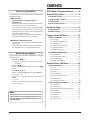 2
2
-
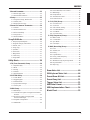 3
3
-
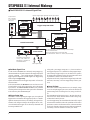 4
4
-
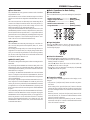 5
5
-
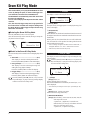 6
6
-
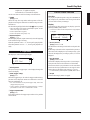 7
7
-
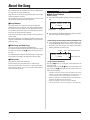 8
8
-
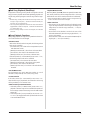 9
9
-
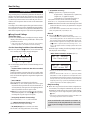 10
10
-
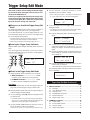 11
11
-
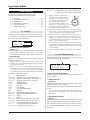 12
12
-
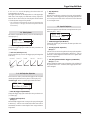 13
13
-
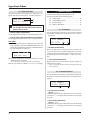 14
14
-
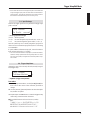 15
15
-
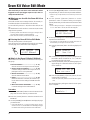 16
16
-
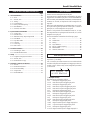 17
17
-
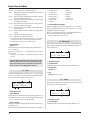 18
18
-
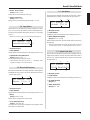 19
19
-
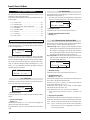 20
20
-
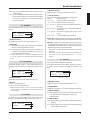 21
21
-
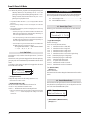 22
22
-
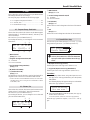 23
23
-
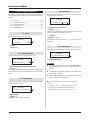 24
24
-
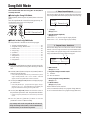 25
25
-
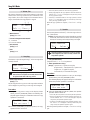 26
26
-
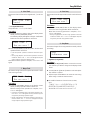 27
27
-
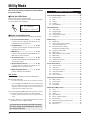 28
28
-
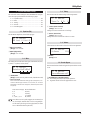 29
29
-
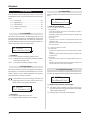 30
30
-
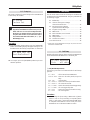 31
31
-
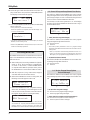 32
32
-
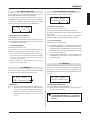 33
33
-
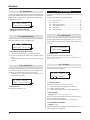 34
34
-
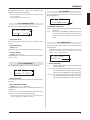 35
35
-
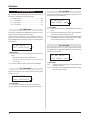 36
36
-
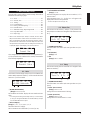 37
37
-
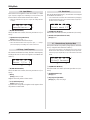 38
38
-
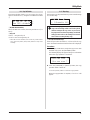 39
39
-
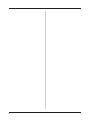 40
40
-
 41
41
-
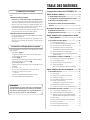 42
42
-
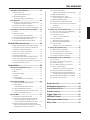 43
43
-
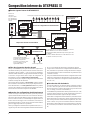 44
44
-
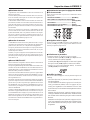 45
45
-
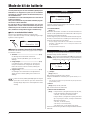 46
46
-
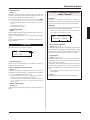 47
47
-
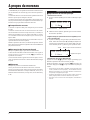 48
48
-
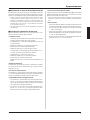 49
49
-
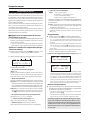 50
50
-
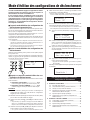 51
51
-
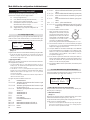 52
52
-
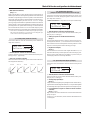 53
53
-
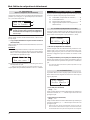 54
54
-
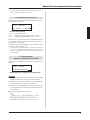 55
55
-
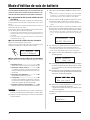 56
56
-
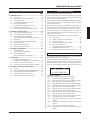 57
57
-
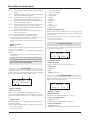 58
58
-
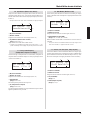 59
59
-
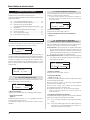 60
60
-
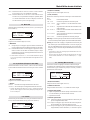 61
61
-
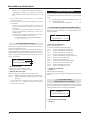 62
62
-
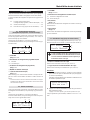 63
63
-
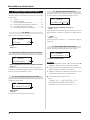 64
64
-
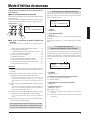 65
65
-
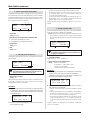 66
66
-
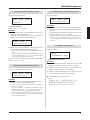 67
67
-
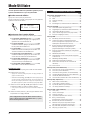 68
68
-
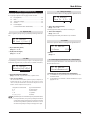 69
69
-
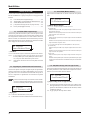 70
70
-
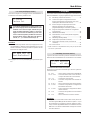 71
71
-
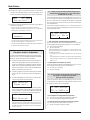 72
72
-
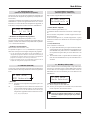 73
73
-
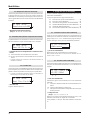 74
74
-
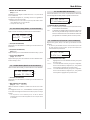 75
75
-
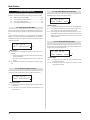 76
76
-
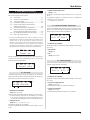 77
77
-
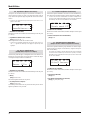 78
78
-
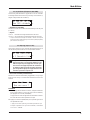 79
79
-
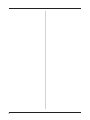 80
80
-
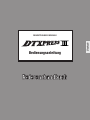 81
81
-
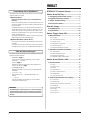 82
82
-
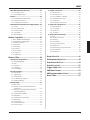 83
83
-
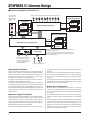 84
84
-
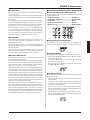 85
85
-
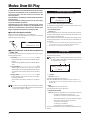 86
86
-
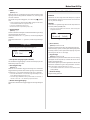 87
87
-
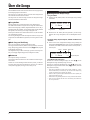 88
88
-
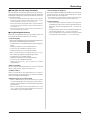 89
89
-
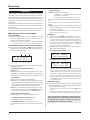 90
90
-
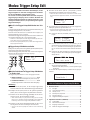 91
91
-
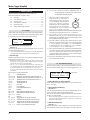 92
92
-
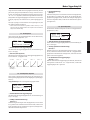 93
93
-
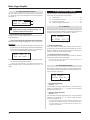 94
94
-
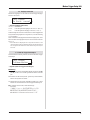 95
95
-
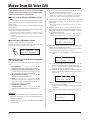 96
96
-
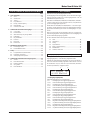 97
97
-
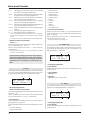 98
98
-
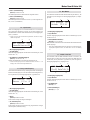 99
99
-
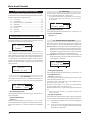 100
100
-
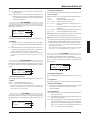 101
101
-
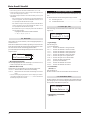 102
102
-
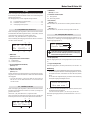 103
103
-
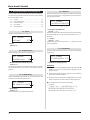 104
104
-
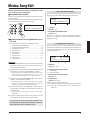 105
105
-
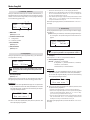 106
106
-
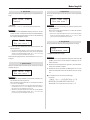 107
107
-
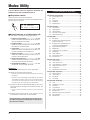 108
108
-
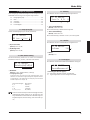 109
109
-
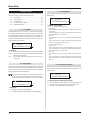 110
110
-
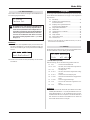 111
111
-
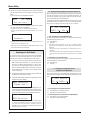 112
112
-
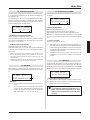 113
113
-
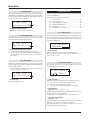 114
114
-
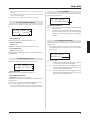 115
115
-
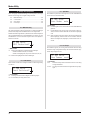 116
116
-
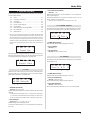 117
117
-
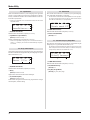 118
118
-
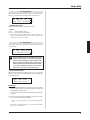 119
119
-
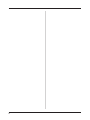 120
120
-
 121
121
-
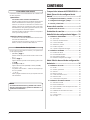 122
122
-
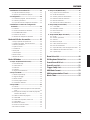 123
123
-
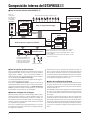 124
124
-
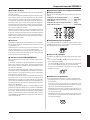 125
125
-
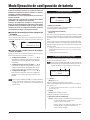 126
126
-
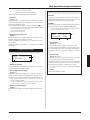 127
127
-
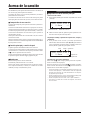 128
128
-
 129
129
-
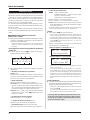 130
130
-
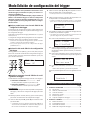 131
131
-
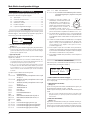 132
132
-
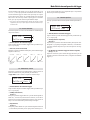 133
133
-
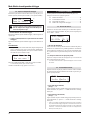 134
134
-
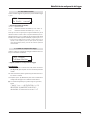 135
135
-
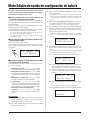 136
136
-
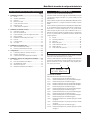 137
137
-
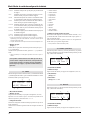 138
138
-
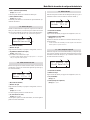 139
139
-
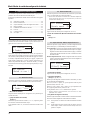 140
140
-
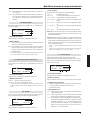 141
141
-
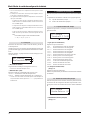 142
142
-
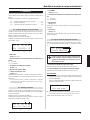 143
143
-
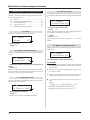 144
144
-
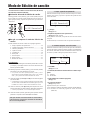 145
145
-
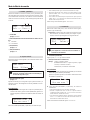 146
146
-
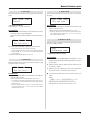 147
147
-
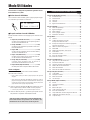 148
148
-
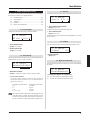 149
149
-
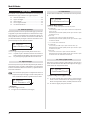 150
150
-
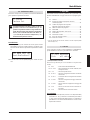 151
151
-
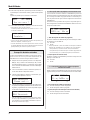 152
152
-
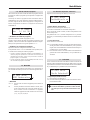 153
153
-
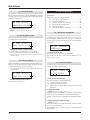 154
154
-
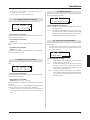 155
155
-
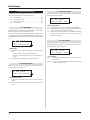 156
156
-
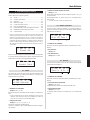 157
157
-
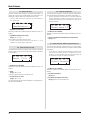 158
158
-
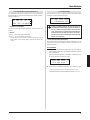 159
159
-
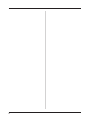 160
160
-
 161
161
-
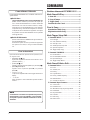 162
162
-
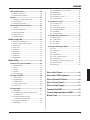 163
163
-
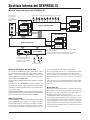 164
164
-
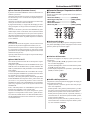 165
165
-
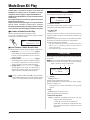 166
166
-
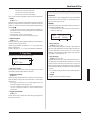 167
167
-
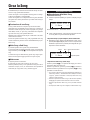 168
168
-
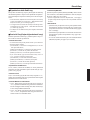 169
169
-
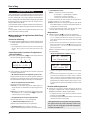 170
170
-
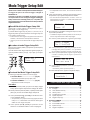 171
171
-
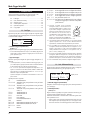 172
172
-
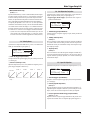 173
173
-
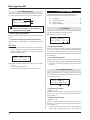 174
174
-
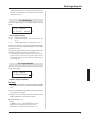 175
175
-
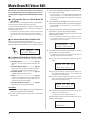 176
176
-
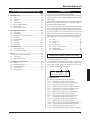 177
177
-
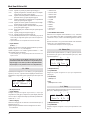 178
178
-
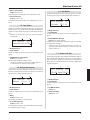 179
179
-
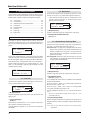 180
180
-
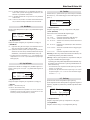 181
181
-
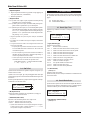 182
182
-
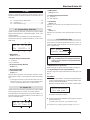 183
183
-
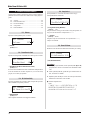 184
184
-
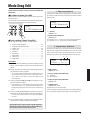 185
185
-
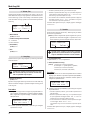 186
186
-
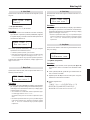 187
187
-
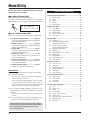 188
188
-
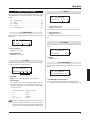 189
189
-
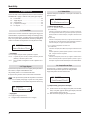 190
190
-
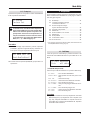 191
191
-
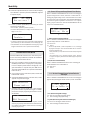 192
192
-
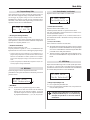 193
193
-
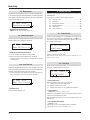 194
194
-
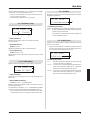 195
195
-
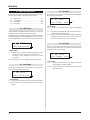 196
196
-
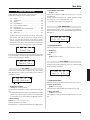 197
197
-
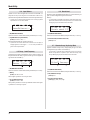 198
198
-
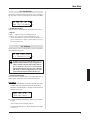 199
199
-
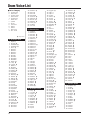 200
200
-
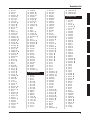 201
201
-
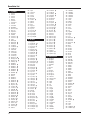 202
202
-
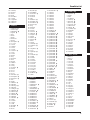 203
203
-
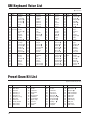 204
204
-
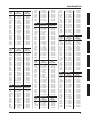 205
205
-
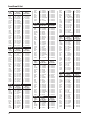 206
206
-
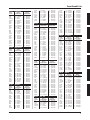 207
207
-
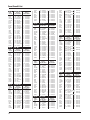 208
208
-
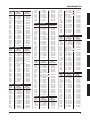 209
209
-
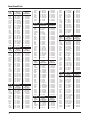 210
210
-
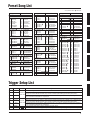 211
211
-
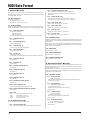 212
212
-
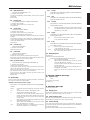 213
213
-
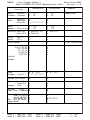 214
214
-
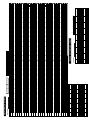 215
215
-
 216
216
Yamaha DTXPRESS III Manuale del proprietario
- Categoria
- Strumenti musicali
- Tipo
- Manuale del proprietario
in altre lingue
Documenti correlati
-
Yamaha DTXPRESS II Manuale del proprietario
-
Yamaha DTXPRESS II Manuale utente
-
Yamaha DTXPRESS III Manuale utente
-
Yamaha DTXPRESS IV Manuale del proprietario
-
Yamaha DTX500 Manuale del proprietario
-
Yamaha DTX502 Manuale utente
-
Yamaha DTX900M Manuale del proprietario
-
Yamaha DTX-900 Manuale del proprietario
-
Yamaha DTX700 Manuale del proprietario
-
Yamaha DTX700 Manuale utente